Page 1

Uputstvo za upotrebu
DCP-1510(E)
DCP-1512(E)
MFC-1810(E)
MFC-1815
Nisu svi modeli dostupni u svim zemljama.
Verzija 0
SRB
Page 2

Page 3

Brother brojevi
VAŽNO
Za tehničku i operativnu pomoć morate se obratiti službi u zemlji u kojoj je proizvod kupljen.
Pozivi moraju biti u okviru te zemlje.
Registrujte svoj proizvod
Molimo da popunite registraciju Brother garancije ili ako vam je zgodnije i efikasnije, registrujte
svoj novi proizvod na
http://www.brother.com/registration/
Najčešća pitanja
Brother centar za rešenja je „sve na jednom mestu“ resurs za sve vaše potrebe koje se tiču
uređaja. Možete preuzeti najnovije upravljačke programe, softvera i pomoćne programe, pročitati
najčešća pitanja i savete za rešavanje problema da biste naučili kako da na najbolji mogući način
iskoristite svoj Brother proizvod.
http://solutions.brother.com/
Ovde možete proveriti da li postoje ispravke Brother upravljačkog programa.
Korisnički servis
Posetite http://www.brother.com/ da biste dobili kontakt informacije lokalnog predstavništva
kompanije Brother.
Lokacije servisnih centara
Što se tiče servisnih centara u Evropi, obratite se lokalnom predstavništvu kompanije Brother.
Adrese i telefoni predstavništava u Evropi se mogu naći na http://www.brother.com/
zemlje.
Internet adrese
Globalni veb-sajt kompanije Brother: http://www.brother.com/
Za najčešća pitanja, podršku za proizvode, tehnička pitanja i ažuriranje upravljačkih programa i pomoćne
programe: http://solutions.brother.com/
©2013 Brother Industries, Ltd. Sva prava zadržana.
izborom svoje
i
Page 4

Uputstva za upotrebu i gde se mogu naći?
Koje uputstvo? Šta se u njemu nalazi? Gde je to?
Uputstvo o
bezbednosti
proizvoda
Kratko uputstvo za
instaliranje
Uputstvo za
upotrebu
Prvo pročitajte ovo uputstvo. Pre
podešavanja uređaja prvo pročitajte
bezbednosna uputstva. Potražite u ovom
uputstvu odeljke o zaštitnim znacima i
zakonskim ograničenjima.
Pratite uputstva za podešavanje uređaja i
instaliranje upravljačkih programa i softvera
za operativni sistem i vrstu veze koju
koristite.
Saznajte o operacijama slanja i primanja
faksova (samo MFC-1810 i MFC-1815),
skeniranja i kopiranja. Pogledajte savete za
rešavanje problema i specifikacije uređaja.
Odštampano / U kutiji
Odštampano / U kutiji
Odštampano / U kutiji
Za:
Češka Republika,
Republika Bugarska,
Republika Mađarska,
Republika Poljska,
Rumunija,
Slovačka Republika,
Republika Hrvatska,
Republika Slovenija,
Republika Srbija,
Ukrajina,
Republika Makedonija,
Republika Kazahstan:
(samo Windows
/ CD-ROM / U kutiji
®
) PDF datoteka
Uputstvo za
upotrebu softvera
ii
Pratite ova uputstva za štampanje,
skeniranje, daljinsko podešavanje (samo
MFC-1810 i MFC-1815), PC-Fax (samo
MFC-1810 i MFC-1815) i upotrebu
pomoćnog programa Brother ControlCenter.
(samo Windows®) PDF datoteka
/ CD-ROM za instalaciju / U kutiji
Page 5

Sadržaj
1 Opšte informacije 1
Upotreba dokumentacije........................................................................................1
Simboli i konvencije korišćeni u dokumentaciji................................................ 1
Pristup Brother uslužnim programima (Windows
Pristupanje Uputstvu za upotrebu softvera............................................................ 2
Pregledanje dokumentacije ............................................................................. 2
Prikaz kontrolne table ............................................................................................4
Meni i opcije kod MFC modela .............................................................................. 7
Programiranje na ekranu................................................................................. 7
Tabela menija..................................................................................................8
0.Početno podešavanje ................................................................................... 9
1.Opšta podešavanja..................................................................................... 11
2.Faks............................................................................................................13
3.Kopiranje ....................................................................................................18
4.Štampač ..................................................................................................... 19
5.Štampa izveštaje ........................................................................................ 20
6.Informacije o uređaju .................................................................................. 21
Meni i opcije kod DCP modela.............................................................................22
Programiranje na ekranu............................................................................... 22
Tabela menija................................................................................................23
1.Opšta podešavanja..................................................................................... 23
2.Kopiranje ....................................................................................................25
3.Štampač ..................................................................................................... 26
4.Informacije o uređaju .................................................................................. 27
Unos teksta (MFC-1810 i MFC-1815)..................................................................28
Ekološke funkcije.................................................................................................29
Režim Dubokog mirovanja ............................................................................ 29
Automatsko isključivanje (samo DCP-1510 i DCP-1512)..............................29
Podešavanja tonera.............................................................................................29
Podešavanja tonera (Neprekidni režim) ........................................................29
Primanje faksova u Neprekidnom režimu (samo MFC-1810 i MFC-1815).... 30
®
8) ............................................ 2
2 Postavka papira 31
Postavke papira...................................................................................................31
Vrsta papira ................................................................................................... 31
Veličina papira...............................................................................................31
Prihvatljiv papir .................................................................................................... 32
Preporučeni papir i mediji za štampanje........................................................ 32
Kapacitet papira u ležištu za papir.................................................................32
3 Stavljanje dokumenata 33
Način stavljanja dokumenata............................................................................... 33
Korišćenje automatskog uvlakača papira (MFC-1810 i MFC-1815).............. 33
Korišćenje stakla skenera.............................................................................. 33
iii
Page 6

4 Slanje faksa (MFC-1810 i MFC-1815) 35
Kako se šalje faks................................................................................................35
Otkazivanje faksa koji je u toku .....................................................................36
Emitovanje.....................................................................................................36
5 Prijem faksa (MFC-1810 i MFC-1815) 37
Režimi prijema .....................................................................................................37
Izbor režima prijema ......................................................................................37
Postavke režima prijema .....................................................................................38
Odlaganje zvonjenja ......................................................................................38
F/T vreme zvonjenja (samo režim Fax/Tel) ...................................................38
Detektovanje faksa ........................................................................................38
6 Pozivanje i čuvanje brojeva (MFC-1810 i MFC-1815) 39
Čuvanje brojeva...................................................................................................39
Čuvanje brojeva za brzo pozivanje................................................................39
Menjanje ili brisanje brojeva za brzo pozivanje ............................................. 39
Kako se poziva ....................................................................................................40
Ručno pozivanje ............................................................................................40
Brzo pozivanje ...............................................................................................40
Pretraživanje..................................................................................................40
Ponovno pozivanje ........................................................................................40
7Korišćenje funkcije PC-FAX (MFC-1810 i MFC-1815) 41
Prijem faksova na računar (samo za Windows®) ................................................41
PC-FAX slanje .....................................................................................................42
Slanje datoteke u PC-FAX formatu ...............................................................42
8 Telefon i spoljni uređaji (MFC-1810 i MFC-1815) 44
Glasovne operacije (samo MFC-1815)................................................................44
Obavljanje telefonskog poziva.......................................................................44
Isključivanje zvuka.........................................................................................44
Usluge telefonske linije ........................................................................................44
Podešavanje tipa telefonske linije .................................................................44
Povezivanje spoljnog TAD uređaja (samo MFC-1810)........................................45
Veze ..............................................................................................................46
Snimanje odlazne poruke ..............................................................................46
Višelinijske veze (PBX).................................................................................. 46
Spoljni telefoni i telefoni sa lokalima ....................................................................47
Povezivanje spoljnog telefona ili telefona sa lokalom....................................47
Samo za režim Fax/Tel..................................................................................47
Korišćenje bežične spoljne slušalice koju nije proizvela kompanije Brother..47
iv
Page 7
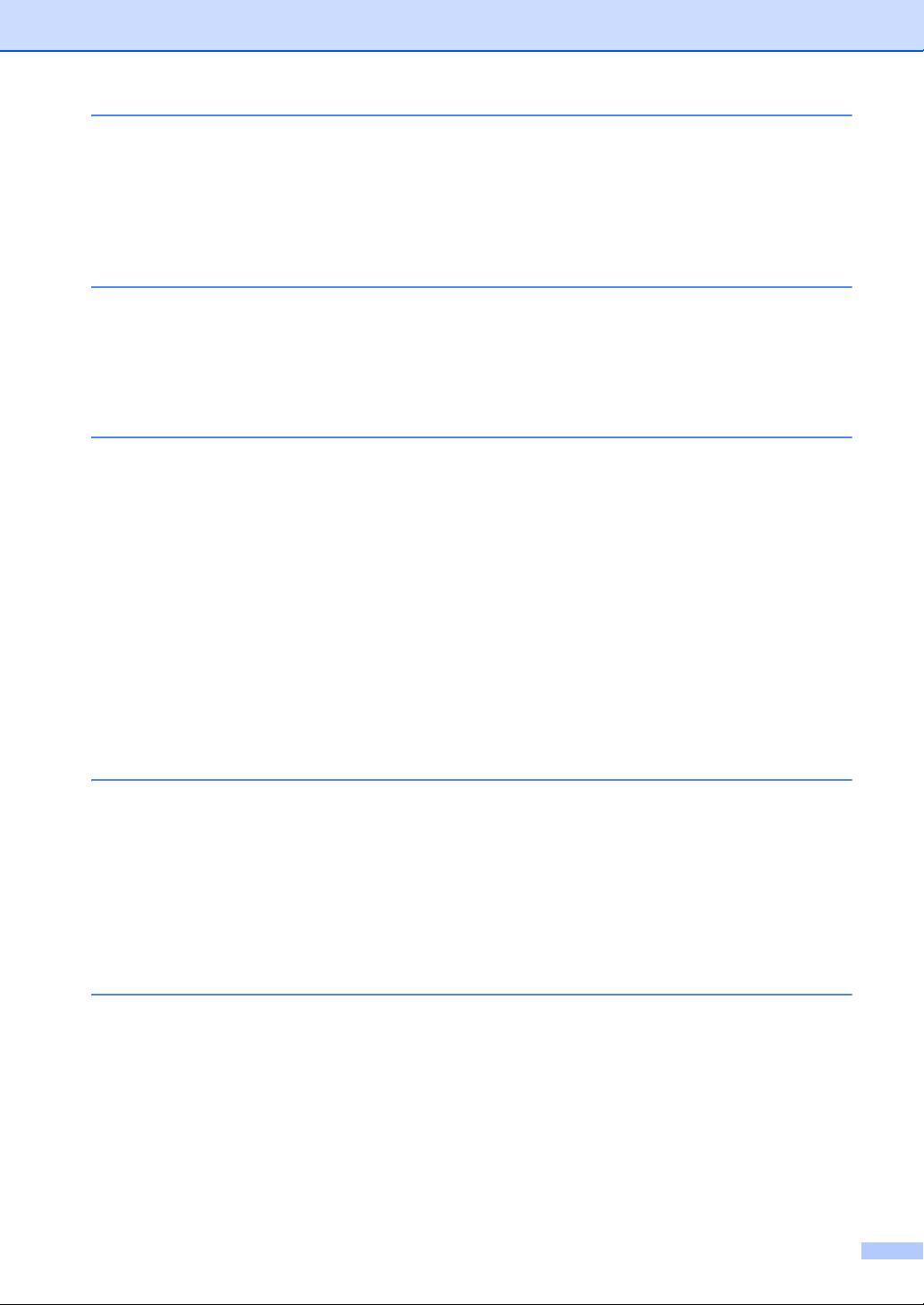
9 Pravljenje kopija 48
Kako se kopira.....................................................................................................48
KOPIRANJE IDENTIFIKACIJE ...........................................................................49
Kopiranje dvostrane identifikacije ..................................................................49
Kopiranje jednostrane identifikacije ............................................................... 50
Ostale kopije .......................................................................................................51
10 Kako se skenira na računar 53
Skeniranje dokumenta u obliku PDF datoteke pomoću programa
ControlCenter4 ................................................................................................. 53
Skeniranje pomoću tastera SCAN....................................................................... 56
Postavke tastera SCAN.................................................................................56
A Rešavanje problema i ostale informacije 58
Potrošni elementi.................................................................................................58
Identifikovanje problema......................................................................................60
Poruke o grešci i održavanju ...............................................................................61
Ako imate problema sa uređajem ........................................................................63
Problemi sa telefonom i faksom (MFC-1810 i MFC-1815) ............................ 63
Unapređenje kvaliteta štampe ............................................................................. 65
Zaglavljivanje dokumenta (MFC-1810 i MFC-1815)............................................ 70
Zaglavljivanje papira............................................................................................71
Prenos faksova ili izveštaj faks dnevnika (MFC-1810 i MFC-1815) ....................73
Prenos faksova na drugi faks uređaj .............................................................73
Prenos faksova na računar............................................................................73
Prenos izveštaja faks dnevnika na drugi faks uređaj..................................... 74
Čišćenje i provera uređaja................................................................................... 74
B Specifikacije 75
Opšte ...................................................................................................................75
Veličina dokumenta ............................................................................................. 77
Mediji za štampanje.............................................................................................78
Faks..................................................................................................................... 79
Kopiranje ............................................................................................................. 80
Skeniranje............................................................................................................ 81
Štampač ..............................................................................................................82
C Indeks 83
v
Page 8

vi
Page 9

NAPOMENA
Opšte informacije 1
UPOZORENJE
1
Upotreba dokumentacije
Hvala vam što ste kupili uređaj kompanije
Brother! Čitanje dokumentacije će vam
pomoći da na najbolji mogući način iskoristite
svoj uređaj.
Simboli i konvencije korišćeni
u dokumentaciji 1
U dokumentaciji se koriste sledeći simboli i
konvencije.
Sličice opasnosti od požara vas
1
Vodite računa o svim upozorenjima i
uputstvima označenim na proizvodu.
upozoravaju na mogućnost izbijanja
požara.
Masna Podebljana slova označavaju
tastere koji se nalaze na
kontrolnoj tabli uređaja ili na
ekranu računara.
Kurzivna Kurzivna slova ističu važan deo
teksta ili vas upućuju na
povezanu temu.
Courier
New
Font Courier New označava
poruke koje su prikazane na
LCD-u uređaja.
1
UPOZORENJE označava potencijalno
opasnu situaciju koja, ako se ne spreči,
može dovesti do smrti ili teških povreda.
VAŽNO
VAŽNO označava potencijalno opasnu
situaciju koja, ako se ne izbegne, može
dovesti do oštećenja imovine ili gubitka
funkcionalnosti proizvoda.
NAPOMENA
Napomene govore kako treba reagovati na
situaciju do koje može doći ili daju savete o
tome kako trenutna operacija utiče na
druge funkcije.
Sličice zabrane označavaju radnje
koje ne smeju da se obavljaju.
Sličice opasnosti od električne
energije upozoravaju na moguć
strujni udar.
Ikone vrele površine upozoravaju da
ne dodirujete vrele delove proizvoda.
Na većini ilustracija u ovom Uputstvu za
upotrebu prikazan je model MFC-1810.
1
Page 10

Poglavlje 1
Pristup Brother
uslužnim programima
(Windows
Ako koristite tablet na kojem je instaliran
®
Windows
tapnuti na ekran ili kliknuti mišem.
Nakon što je štampač instaliran, pojaviće se
Početnog ekrana i radne površine.
a Tapnite ili kliknite na Brother Utilities
8, možete birati tako što ćete
(Brother Utilities) na obe strane
bilo na Početnom ekranu ili na radnoj
površini.
®
8) 1
Pristupanje Uputstvu za upotrebu softvera 1
Ovo korisničko uputstvo ne sadrži sve
informacije o uređaju, kao što su: kako
koristiti napredne opcije za štampač, skener i
PC-faks
sa detaljnim informacijama u vezi sa ovim
operacijama, pročitajte Uputstvo za upotrebu
softvera koji se nalazi na instalacionom CD-
ROM-u za korisnike Windows
Macintosh korisnici mogu da pročitaju
Uputstvo za upotrebu softvera tako što će ga
preuzeti iz Brother Solutions Center
(http://solutions.brother.com/
1
Pregledanje dokumentacije 1
Pregledanje dokumentacije
(Windows
1
. Kada ste spremni da se upoznate
®
).
MFC-1810 i MFC-1815
®
) 1
-a.
b Izaberite vaš uređaj.
c Izaberite funkciju koju želite.
(Windows® 7/Windows Vista®/Windows®
XP)
Da biste pregledali dokumentaciju sa
(Pokreni) izaberite Svi programi,
Brother, MFC-XXXX ili DCP-XXXX (gde je
XXXX naziv vašeg modela) sa liste
programa, i zatim izaberite Uputstva za
upotrebu.
2
Page 11

Opšte informacije
NAPOMENA
(Windows® 8)
kliknite na (Brother Utilities) a zatim
kliknite na padajući meni i izaberite ime vašeg
modela (ako već nije izabran). Kliknite na
Podrška u levoj traci za navigaciju, a zatim
kliknite na Uputstva za upotrebu.
Ako niste instalirali softver, dokumentaciju
možete naći na instalacionom CD-ROM-u
tako što ćete slediti smernice ispod:
a Uključite računar. Stavite instalacioni
CD-ROM u CD-ROM disk jedinicu.
Ako se ne pojavi Brother ekran, idite na
Računar (Moj računar). (Za Windows
kliknite na (Istraživač datoteka)
ikonu na traci sa zadacima, i zatim idite na
Računar.) Dvaput kliknite na ikonu CDROM-a, i zatim ponovo dvaput kliknite
start.exe.
®
8:
b Ako se prikaže ekran sa imenima
modela, kliknite na ime vašeg modela.
e Kliknite na PDF/HTML dokumenti. Ako
se pojavi ekran sa zemljom, izaberite
vašu zemlju i zatim kliknite na dokument
koji želite da čitate.
1
c Ako se prikaže ekran sa jezicima,
d Kliknite na Uputstva za upotrebu.
kliknite na vaš jezik. Prikazaće se
osnovni meni CD-ROM-a.
3
Page 12

Poglavlje 1
1 2 4
6 5
3
01/01 10:00
Fax Only Fax
Prikaz kontrolne table 1
Ilustracije kontrolne table u ovom korisničkom uputstvu prikazuju model MFC-1810.
1 On/Off (Uključeno/Isključeno)
Pritisnite da biste uključili uređaj.
Pritisnite i zadržite da biste isključili
uređaj.
2 Tel/R (samo MFC-1810)
Ovaj taster se koristi za obavljanje telefonskog
razgovora nakon što podignete spoljašnju
slušalicu tokom F/T brzog dvostrukog
zvonjenja.
Kada ste povezani na PBX, možete koristiti
ovaj taster da biste pristupili spoljašnjoj liniji, da
biste pozvali operatera, ili da biste prebacili
poziv na drugi lokal.
Tel/Mute (Tel/Isključeno) (samo MFC-1815)
Omogućuje da stavite telefonske pozive na
čekanje.
R (samo MFC-1815)
Kada ste povezani na PBX, možete koristiti
ovaj taster da biste pristupili spoljašnjoj liniji, da
biste pozvali operatera, ili da biste prebacili
poziv na drugi lokal.
Redial (Ponovi)
Možete ponovo da pozovete poslednjih 20
pozvanih brojeva.
Pause (Pauza)
Ubacuje pauzu od 3,5 sekunde prilikom
programiranja brzog biranja broja ili prilikom
ručnog pozivanja broja.
Resolution (Rezolucija) (samo MFC-1810)
Podešava rezoluciju prilikom slanja faksa.
3 Tasteri za režim:
FAX (FAKS)
Stavlja uređaj u FAX režim. Faks režim je
podrazumevani režim.
SCAN (SKENIRANJE)
Stavlja uređaj u SCAN režim.
COPY (KOPIRANJE)
Stavlja uređaj u COPY režim.
4LCD
Prikazuje poruke da biste imali pomoć prilikom
podešavanja i korišćenja uređaja.
5 2 in 1 (ID) Copy (2 na 1 (ID) kopiranje)
Možete da kopirate obe strane vaše lične karte
na jednu stranu u originalnoj veličini.
6 Options (Opcije)
Možete brzo i jednostavno izabrati privremena
podešavanja za kopiranje.
4
Page 13

Opšte informacije
7 8 9
10
4
01/01 10:00
Fax Only Fax
1
7 Tasteri za meni:
Clear (Izbriši)
Briše unesene podatke ili vam omogućuje da
otkažete trenutna podešavanja.
Menu (Meni)
Omogućuje vam da pristupite meniju, da biste
programirali vaša podešavanja na uređaju.
OK (U redu)
Omogućuje vam da uskladištite vaša
podešavanja i potvrdite LCD poruke na
uređaju.
Tasteri za jačinu zvuka:
d ili c
Pritisnite da biste pomerali nazad ili napred
kroz izbore menija. Pritisnite da biste promenili
jačinu zvuka kada ste u faks režimu ili u režimu
pripravnosti.
a ili b
Pritisnite da biste pomerali kroz menije i opcije.
Adresar
Omogućuje da direktno pristupite brojevima za
brzo biranje.
8Numerička tastatura
Koristite ove tastere da biste birali telefonske i
faks brojeve i kao tastaturu za unošenje
informacija u uređaj.
(samo MFC-1815)
# taster privremeno prebacuje režim biranja
broja sa pulsnog na tonsko tokom telefonskog
poziva.
9 Stop/Exit (Stop/Izlaz)
Zaustavlja operaciju ili izlazi iz menija.
Pritisnite ovaj taster da biste otkazali
štampanje.
10 Start
Omogućuje da počnete sa slanjem faksa,
skeniranjem ili kopiranjem.
5
Page 14

Poglavlje 1
DCP-1510 i DCP-1512
1
Stack Copies:01
100% nnonn Auto
2 3 4 5
1LCD
Prikazuje poruke da biste imali pomoć prilikom
podešavanja i korišćenja uređaja.
2 Tasteri za meni:
Menu (Meni)
Omogućuje vam da pristupite meniju, da biste
programirali vaša podešavanja na uređaju.
Clear (Izbriši)
Briše unesene podatke ili vam omogućuje da
otkažete trenutna podešavanja.
OK (U redu)
Omogućuje vam da uskladištite vaša
podešavanja i potvrdite LCD poruke na
uređaju.
b ili a
Pritisnite da biste pomerali kroz menije i opcije.
8 7
3 SCAN (SKENIRANJE)
Stavlja uređaj u SCAN režim.
4 On/Off (Uključeno/Isključeno)
Pritisnite da biste uključili uređaj.
Pritisnite i zadržite da biste isključili
uređaj.
5 Stop/Exit (Stop/Izlaz)
Zaustavlja operaciju ili izlazi iz menija.
Pritisnite ovaj taster da biste otkazali
štampanje.
6Start
Omogućuje da počnete sa kopiranjem ili
skeniranjem.
7 Copy Options (Opcije kopiranja)
Možete brzo i jednostavno izabrati privremena
podešavanja za kopiranje.
8 2 in 1 (ID) Copy (2 na 1 (ID) kopiranje)
Možete da kopirate obe strane vaše lične karte
na jednu stranu u originalnoj veličini.
6
6
Page 15

Opšte informacije
Meni i opcije kod MFC modela 1
Programiranje na ekranu 1
Vaš uređaj je tako dizajniran da se lako
koristi. LCD omogućuje programiranje na
ekranu koristeći tastere menija.
Kako pristupiti meni režimu 1
a Pritisnite Menu (Meni).
b Izaberite opciju.
Pritisnite 0 za Initial Setup
meni.
Pritisnite 1 za General Setup
meni.
Pritisnite 2 za Fax meni.
Pritisnite 3 za Copy meni.
Pritisnite 4 za Printer meni.
Pritisnite 5 za Print Reports
meni.
f Pritisnite Stop/Exit (Stop/Izlaz) da biste
izašli iz meni režima.
1
Pritisnite 6 za Machine Info.
meni.
Pritisnite 9 za Service meni.
1
Ovo će se pojaviti samo kada LCD prikaže
poruku o grešci.
Možete takođe da pomerate kroz svaki
nivo menija pritiskom na a ili b za smer
koji želite.
1
c Pritisnite OK (U redu) kada se opcija
koju želite pojavi na LCD-u.
LCD će zatim prikazati sledeći nivo
menija.
d Pritisnite a ili b da biste pomerili do
izbora sledećeg menija.
e Pritisnite OK (U redu).
Kada završite sa podešavanjem opcija,
LCD će prikazati Accepted.
7
Page 16

Poglavlje 1
Tabela menija 1
Koristeći tabelu menija možete promeniti podešavanja na vašem uređaju tako što ćete pritisnuti
numeričke tastere ili a i b i OK (U redu).
Pritisnite Menu (Meni) i zatim prema onome što je prikazano na LCD-u, pritisnite numeričke
tastere ili a i b da biste istakli različite opcije menija. Pritisnite OK (U redu) da biste izabrali opciju.
U primeru ispod, podešavanje jačine zvona je promenjeno sa Med na Low.
1. General Setup
Nivo 2
3.Volume 1.Ring Low
Nivo 3 Opisi 1 Opcije
Podesite jačinu
zvuka zvona.
a Pritisnite Menu (Meni).
b Pritisnite 1 da biste izabrali General Setup.
c Pritisnite 3 da biste izabrali Volume.
d Pritisnite 1 da biste izabrali Ring.
e Pritisnite a ili b da biste prikazali Low.
f Pritisnite OK (U redu).
g Pritisnite Stop/Exit (Stop/Izlaz).
Med*
High
Off
8
Page 17

Opšte informacije
0.Početno podešavanje 1
0.Initial Setup
Nivo 2 Nivo 3 Opisi 1 Opcionalni pribor Opisi 2 Strana
1.Receive
Mode
2.Date&Time 1.Date&Time Stavlja datum i vreme
Fabrička podešavanja su prikazana podebljanim slovima sa zvezdicom.
— Možete izabrati režim
prijema koji najviše
odgovara vašim
potrebama.
na LCD i na zaglavlja
faksa koji šaljete ako
podesite ID stanice.
Fax Only* Vaš uređaj
automatski odgovara
na svaki poziv kao
faks mašina. Fax
Only prikazano je na
LCD-u kada je
podešen.
Fax/Tel Vaš uređaj kontroliše
External TAD
(MFC-1810)
Manual Vi kontrolišete
Year: Unesite poslednja
Month: Unesite dva broja za
Day: Unesite dva broja za
vezu i automatski
odgovara na svaki
poziv. Ako poziv nije
faks, telefon će
zazvoniti da biste
prihvatili poziv.
Fax/Tel prikazano
je na LCD-u kada je
podešen.
Vaša spoljna
telefonska
sekretarica
(Telephone
Answering Device TAD) automatski
odgovara na svaki
poziv. Glasovne
poruke se čuvaju na
spoljašnjem TAD-u.
Poruke sa faksa se
automatski štampaju.
External TAD
prikazano je na LCDu kada je podešen.
telefonsku vezu i
morate sami da
odgovorite na svaki
poziv. Manual
prikazano je na LCDu kada je podešen.
dva broja za godinu.
(npr. unesite 1, 3 za
2013.)
mesec. (npr. unesite
0, 1 za januar.)
dan. (npr. unesite 0, 1
za prvi)
1
37
9
Page 18

Poglavlje 1
0.Initial Setup (nastavak)
Nivo 2 Nivo 3 Opisi 1 Opcionalni pribor Opisi 2 Strana
2.Date&Time
(nastavak)
3.Station ID — Podešava da se vaše
4.Tone/Pulse — Bira režim biranja. Tone* Vaš uređaj je
5.Dial Tone — Možete skratiti pauzu
6.Phone Line
Set
Fabrička podešavanja su prikazana podebljanim slovima sa zvezdicom.
1.Date&Time
(nastavak)
2.Auto
Daylight
— Bira vrstu telefonske
Menja automatsko
letnje/zimsko
računanje vremena.
ime i broj faksa
pojave na svakoj
strani koju pošaljete
faksom.
za otkrivanje signala
za biranje broja.
linije
Time: Unesite vreme u 24-
časovnom formatu.
(npr. unesite 1, 5, 2, 5
za 15:25.)
On* Možete podesiti
Off
Fax: Unesite broj vašeg
Tel: Unesite broj vašeg
Name: Unesite vaše ime (do
Pulse Ako je biranje pulsno
Detection Vaš uređaj će birati
No Detection* Kada automatski
Normal*
ISDN
PBX
uređaj da automatski
uključuje i isključuje
letnje vreme.
Pomeriće vreme za
jedan sat unapred u
proleće, a vratiti ga
za jedan sat unazad
u jesen.
faksa (do 20
brojeva).
telefona (do 20
brojeva). Ako su broj
telefona i broj faksa
isti, unesite taj broj
još jednom.
20 karaktera).
podešen na tonsko
biranje.
(pomoću brojčanika),
tada morate da
promenite režim
biranja.
broj čim otkrije signal
za biranje broja.
šaljete faks, prema
podrazumevanim
vrednostima vaš
uređaj će sačekati
odre
đeno vreme pre
nego što počne sa
pozivanjem broja.
—44
28
10
Page 19

0.Initial Setup (nastavak)
Opšte informacije
Nivo 2 Nivo 3 Opisi 1 Opcionalni pribor Opisi 2 Strana
7.Reset 1.Address &
Fax
2.All
Settings
Fabrička podešavanja su prikazana podebljanim slovima sa zvezdicom.
Vraća sve
uskladištene brojeve
telefona i
podešavanja faksa.
Vraća sva
podešavanja uređaja
na fabričke vrednosti.
1.Reset
2.Exit Otkazuje vraćanje i
izlazi iz menija.
1.Reset
2.Exit Otkazuje vraćanje i
izlazi iz menija.
1.Opšta podešavanja 1
1.General Setup
Nivo 2 Nivo 3 Opisi 1 Opcionalni pribor Opisi 2 Strana
1.Mode Timer — Možete podesiti
koliko je vremena
potrebno da se
nakon poslednjeg
kopiranja ili
skeniranja uređaj
vrati u režim faksa.
2.Paper 1.Paper Type Plain*
2.Paper Size Podešava veličinu
papira u ležištu za
papir.
Fabrička podešavanja su prikazana podebljanim slovima sa zvezdicom.
0 Sec Vraća se odmah u
režim faksa.
30 Secs Vraća se u režim
1 Min
2 Mins*
5 Mins
Off Uređaj će ostati u
Recycled Paper
A4*
Letter
Legal
Folio
faksa nakon isteka
vremena koje ste
izabrali.
režimu koji ste
poslednji koristili.
31
31
1
11
Page 20

Poglavlje 1
1.General Setup (nastavak)
Nivo 2 Nivo 3 Opisi 1 Opcionalni pribor Opisi 2 Strana
3.Volume 1.Ring Podešava jačinu
zvuka zvona.
2.Beeper Kada je zvučni signal
3.Speaker Podešava jačinu
4.Ecology 1.Toner Save Možete uštedeti
5.LCD
Contrast
6.Scan Size — Podešava područje
7.Replace
Toner
Fabrička podešavanja su prikazana podebljanim slovima sa zvezdicom.
— Podešava kontrast
— Podešava ure
uključen, mašina će
dati zvučni signal
kada pritisnete neki
taster, napravite
grešku, ili nakon što
pošaljete ili primite
faks.
zvuka zvučnika.
toner pomoću ove
opcije.
LCD-a.
skeniranja na veličinu
dokumenta.
đaj da
nastavi ili zaustavi
štampanje nakon što
LCD prikaže
Replace Toner.
Low
Med*
High
Off
Low
Med*
High
Off
Low
Med*
High
Off
On Daje više papira po
jednom kertridžu
tonera. Kada
podesite Toner
Save na On, štampa
izgleda svetlije.
Off*
-nnnno+
-nnnon+
-nnonn+*
-nonnn+
-onnnn+
A4*
Letter
Continue Uređaj će nastaviti sa
Stop* Uređaj će prestati sa
Pritisnite c da bi LCD
postao tamniji. Ili
pritisnite d da bi LCD
postao svetliji.
štampanjem.
Zamenite kertridž
tonera novim nakon
što LCD prikaže
Toner Ended.
štampanjem.
Zamenite toner
kasetu novom.
29
12
Page 21

Opšte informacije
2.Faks 1
2.Fax
Nivo 2 Nivo 3 Opisi 1 Opcionalni pribor Opisi 2 Strana
1.Setup
Receive
(samo u FAKS
režimu)
Fabrička podešavanja su prikazana podebljanim slovima sa zvezdicom.
1.Ring Delay Podešavanje
Odlaganja poziva
određuje koliko će
puta uređaj zazvoniti
pre nego što
odgovori u režimima
Samo faks i Faks/Tel.
2.F/T Ring
Time
3.Fax Detect Prima poruku sa
Podesite dužinu
vremena brzog
dvostrukog zvonjenja
u Faks/Tel režimu.
faksa bez pritiska na
Start. Kada je u
pitanju Detektovanje
faksa On, možete
primati poruke sa
faksa a da ne
pritisnete Start.
(00 - 08)
02*
20 Secs
30 Secs*
40 Secs
70 Secs
On* Uređaj može
Semi (MFC-1815) Uređaj će samo tada
Off Ako ste za uređajem i
Ako imate spoljne
telefone ili telefone
sa lokalima na istoj
liniji na kojoj je
uređaj, izaberite
maksimalni broj
zvonjenja.
Ako je poziv sa faksa,
tada će ga vaš uređaj
primiti; međutim, ako
je govorni poziv
uređaj će se oglasiti
F/T zvonom (brzim
dvostrukim
zvonjenjem) u
trajanju koje ste
podesili u
Vremenskom
podešavanju F/T
zvonjenja. Ako čujete
F/T zvono, to znači
da na vezi imate
govorni poziv.
automatski da primi
faks, čak i kada se
javite na poziv.
primiti automatski
poziv sa faksa ako se
javite koristeći
slušalicu sa uređ
ako se najpre javite
na poziv sa faksa
tako što podignete
slušalicu spoljnog
telefona (samo
MFC-1810) ili
uređaja (samo
MFC-1815), pritisnite
Start.
aja.
1
38
38
38
13
Page 22

Poglavlje 1
2.Fax (nastavak)
Nivo 2 Nivo 3 Opisi 1 Opcionalni pribor Opisi 2 Strana
1.Setup
Receive
(samo u FAKS
režimu)
(nastavak)
Fabrička podešavanja su prikazana podebljanim slovima sa zvezdicom.
4.Auto
Reduction
5.Memory
Receive
6.Print
Density
Uređaj izračunava
smanjenje odnosa
koristeći
podešavanja veličine
stranice faksa i
veličine papira
(Menu (Meni), 1, 2,
2).
Automatski skladišti
u memoriju bilo koji
dolazni faks ukoliko
nestane papira.
Uređaj će nastaviti sa
primanjem aktuelnog
faksa, uz skladištenje
preostalih strana u
memoriju ukoliko ima
dovoljno memorije na
raspolaganju.
Možete podesiti
Gustinu štampe da
biste štampane
strane potamnili ili
posvetlili.
On* Ako izaberete On,
uređaj automatski
smanjuje svaku
stranicu dolaznog
faksa kako bi ona
stala na jednu
stranicu veličine
papira A4, Letter,
Legal ili Folio.
Off
On* Daljnji dolazni faksovi
će takođe biti
uskladišteni u
memoriju sve dok se
memorija ne napuni.
Kada se memorija
napuni, uređaj će
prestati sa
automatskim
odgovaranjem na
pozive. Da biste
štampali faksove,
stavite novi papir u
ležište i pritisnite
Start.
Off Daljnji dolazni faksovi
neće biti sačuvani u
memoriji. Uređaj će
zatim prestati sa
automatskim
odgovaranjem na
pozive sve dok se ne
stavi novi papir u
ležište za papir. Da
biste štampali
poslednji faks koji ste
primili, stavite novi
papir u ležište i
pritisnite Start.
-nnnno+
-nnnon+
-nnonn+*
-nonnn+
-onnnn+
Pritisnite c da biste
potamnili, pritisnite d
da biste posvetlili.
14
Page 23

2.Fax (nastavak)
Opšte informacije
Nivo 2 Nivo 3 Opisi 1 Opcionalni pribor Opisi 2 Strana
2.Setup Send 1.Contrast Menja posvetljenost
ili potamnjenost
faksova koje šaljete.
2.Fax
Resolution
3.Overseas
Mode
3.Address
Book
Fabrička podešavanja su prikazana podebljanim slovima sa zvezdicom.
1.Speed Dial Skladišti do 99
Podešava
podrazumevanu
rezoluciju odlaznih
faksova.
Kvalitet odlaznog
faksa može da se
popravi promenom
Rezolucije faksa.
Ako zbog loše veze
imate teškoće u
slanju faksa preko
mora, tada može
pomoći ako uključite
Prekomorski režim.
brojeva za Brzo
biranje. Pritisnite
dvaput (Adresar)
i unesite dvocifreni
broj za brzo
pozivanje.
Auto* Auto daće najbolje
rezultate. Automatski
bira pogodan
kontrast za vaš
dokument.
Light Ako je dokument
suviše svetao,
izaberite Light.
Dark Ako je dokument
suviše taman,
izaberite Dark.
Standard* Pogodno je za većinu
vrsta dokumenata.
Fine Dobro je za malu
štampu, a prenos je
nešto sporiji od
Standardne
rezolucije.
S.Fine Dobro je za malu
štampu ili umetničko
delo i prenos je nešto
sporiji od Fine
rezolucije.
Photo Koristite kada
dokument poseduje
različite nijanse sive
boje ili je u pitanju
fotografija. Ovo ima
najsporiji prenos.
On Uključite ovu opciju
ako imate teškoće u
slanju faksa preko
mora. Ova opcija će
ostati uključena
samo za sledeći faks.
Off* Čuvajte ovo
podešavanje Off
kada je mrežna veza
dobra i kada možete
uspešno da šaljete
faks preko mora.
—
1
15
Page 24

Poglavlje 1
2.Fax (nastavak)
Nivo 2 Nivo 3 Opisi 1 Opcionalni pribor Opisi 2 Strana
4.Report
Setting
Fabrička podešavanja su prikazana podebljanim slovima sa zvezdicom.
1.XMIT Report Kao dokaz da ste
poslali faks možete
koristiti Izveštaj o
verifikaciji prenosa.
Pravi se lista o
imenima prijemnih
stranaka ili brojevima
faksa, vremenu i
datumu prenosa,
trajanju prenosa,
broju poslatih strana i
o tome da li je prenos
bio uspešan.
2.Journal
Period
Podešava interval
automatskog
štampanja Dnevnika
faksa.
Dnevnik faksa je lista
informacija u vezi sa
vaših poslednjih 200
dolaznih i odlaznih
faksova.
On Štampa izveštaj
nakon svakog
poslatog faksa.
On+Image Štampa izveštaj
nakon svakog
poslatog faksa. Na
izveštaju se
pojavljuje deo prve
strane poslatog
faksa.
Off* Štampa izveštaj
ukoliko je faks bio
neuspešan zbog
greške u prenosu.
Off+Image Štampa izveštaj
Off Ako interval podesite
Every 50 Faxes* Uređaj će odštampati
Every 6 Hours
Every 12 Hours
Every 24 Hours
Every 2 Days
Every 7 Days
ukoliko je faks bio
neuspešan zbog
greške u prenosu. Na
izveštaju se
pojavljuje deo prve
strane poslatog
faksa.
na Isključeno, i dalje
možete ručno
štampati izveštaj sa
menija Štampanja
izveštaja.
Dnevnik nakon što je
uskladišteno 50
poslova.
Uređaj štampa
izveštaj u određeno
vreme i zatim briše
sve poslove iz svoje
memorije.
16
Page 25

2.Fax (nastavak)
Opšte informacije
Nivo 2 Nivo 3 Opisi 1 Opcionalni pribor Opisi 2 Strana
5.Remote Fax
Opt
6.Remaining
Jobs
0.Miscellaneous 1.Compatibility
Fabrička podešavanja su prikazana podebljanim slovima sa zvezdicom.
1.PC Fax
Receive
2.Print
Document
— Možete proveriti koji
Podešava uređaj da
šalje faksove na vaš
PC. Ako izaberete
On, možete uključiti
bezbednosnu opciju
Backup Print.
Ako uključite opciju
PC-prijem faksa, i
vaš uređaj čuva
primljene faksove u
memoriji, tada
možete odštampati
faks iz memorije.
su poslovi u memoriji
i imate mogućnost da
otkažete planirane
poslove.
Ako imate teškoće u
slanju ili primanju
faksova zbog
moguće smetnje na
telefonskoj liniji,
podesite
izjednačavanje
kompatibilnosti da
biste smanjili brzinu
modema za rad
faksa.
On 41
Off*
—
[XXX] Sledite upite na LCD-u.36
Normal* Podešava brzinu
modema na 14400
b/s.
Basic(for VoIP) Ograničava brzinu
modema na 9600 b/s
i isključuje režim
ispravljanja greške
(Error Correction
Mode - ECM). Ako
redovno imate
smetnje na vašoj
standardnoj
telefonskoj liniji,
pokušajte ovo
podešavanje.
1
17
Page 26

Poglavlje 1
3.Kopiranje 1
3.Copy
Nivo 2 Nivo 3 Opisi 1 Opcionalni pribor Opisi 2 Strana
1.Quality — Možete izabrati
rezoluciju Kopiranja
za vašu vrstu
dokumenta.
2.Brightness — Podešava svetlost
kopiranja za kopije.
3.Contrast — Podesite kontrast da
bi slika izgledala
oštrije i jasnije.
4.ID Copy 1.Quality Možete promeniti
podrazumevana
podešavanja za
Kopiranje ID-a.
2.Brightness -nnnno+
3.Contrast -nnnno+
Fabrička podešavanja su prikazana podebljanim slovima sa zvezdicom.
Auto* Auto je preporučeni
režim za obično
štampanje. Pogodno
za dokumente koji
sadrže i tekst i
fotografije.
Text Pogodno za
dokumente koji
uglavnom sadrže
tekst.
Photo Bolji kvalitet
kopiranja za
fotografije.
Receipt Pogodno za
kopiranje potvrda.
-nnnno+
-nnnon+
-nnonn+*
-nonnn+
-onnnn+
-nnnno+
-nnnon+
-nnonn+*
-nonnn+
-onnnn+
Auto* Auto je standardni
Lighter
-nnnon+*
-nnonn+
-nonnn+
-onnnn+
-nnnon+
-nnonn+*
-nonnn+
-onnnn+
Pritisnite c da biste
povećali svetlost ili
pritisnite d da biste
smanjili svetlost.
Pritisnite c da biste
povećali kontrast ili
pritisnite d da biste
smanjili kontrast.
režim za obično
štampanje. Ako želite
da bude još jasnije,
izaberite Lighter.
Pritisnite c da biste
povećali svetlost ili
pritisnite d da biste
smanjili svetlost.
Pritisnite c da biste
povećali kontrast ili
pritisnite d da biste
smanjili kontrast.
18
Page 27

3.Copy (nastavak)
Opšte informacije
Nivo 2 Nivo 3 Opisi 1 Opcionalni pribor Opisi 2 Strana
4.ID Copy
(nastavak)
Fabrička podešavanja su prikazana podebljanim slovima sa zvezdicom.
4.2in1/1in1 2in1* Omogućuje vam da
1in1 Omogućuje vam da
koristite
2 in 1 (ID) Copy (2
na 1 (ID) kopiranje)
taster za obostrano
kopiranje.
koristite
2 in 1 (ID) Copy (2
na 1 (ID) kopiranje)
taster za jednostrano
kopiranje.
49
50
4.Štampač 1
4.Printer
Nivo 2 Nivo 3 Opisi 1 Opcionalni pribor Opisi 2 Strana
1.Print
Options
2.Auto
Continue
3.Reset
Printer
Fabrička podešavanja su prikazana podebljanim slovima sa zvezdicom.
1.Test Print Štampa probnu
stranicu.
— Ako je ovo
podešavanje
omogućeno, uređaj
će automatski
obrisati grešku o
veličini papira, i
koristiće papir koji je
stavljen u ležište za
papir.
—Vraća podešavanja
štampača na
originalna
podrazumevana
fabrička
podešavanja.
—
On*
Off Size mismatch je
prikazan na LCD-u i
štampanje se ne
odvija.
1.Reset
2.Exit
1
19
Page 28

Poglavlje 1
5.Štampa izveštaje 1
5.Print Reports
Nivo 2 Nivo 3 Opisi 1 Opcionalni pribor Opisi 2 Strana
1.XMIT Verify 1.View on LCD Kao dokaz da ste
poslali faks možete
koristiti Izveštaj o
verifikaciji prenosa.
2.Print
Report
2.Address
Book
3.Fax Journal — Štampa listu
4.User
Settings
Fabrička podešavanja su prikazana podebljanim slovima sa zvezdicom.
1.Numeric Pravi listu imena i
2.Alphabetic — Štampa po
— Pravi listu vaših
Ovaj izveštaj pravi
listu o imenima
prijemnih stranaka ili
brojevima faksa,
vremenu i datumu
prenosa, trajanju
prenosa, broju
poslatih strana i o
tome da li je prenos
bio uspešan.
brojeva uskladištenih
u memoriji Brzog
biranja.
informacija u vezi sa
vaših poslednjih 200
dolaznih i odlaznih
faksova.
(TX: prenos.) (RX:
prijem.)
podešavanja.
— Možete pogledati
Izveštaj o verifikaciji
prenosa vaših 200
odlaznih faksova.
— Štampa poslednji
izveštaj.
— Štampa po
numeričkom
redosledu.
abecednom
redosledu.
—
—
20
Page 29

Opšte informacije
6.Informacije o uređaju 1
6.Machine Info.
Nivo 2 Nivo 3 Opisi 1 Opcionalni pribor Opisi 2 Strana
1.Serial No. — Možete proveriti
serijski broj vašeg
uređaja.
2.Version 1.Main
Version
3.Page
Counter
4.Parts Life 1.Toner Možete proveriti u
5.Reset Drum — Možete resetovati
Fabrička podešavanja su prikazana podebljanim slovima sa zvezdicom.
— Možete proveriti broj
2.Drum Možete proveriti u
Možete proveriti
verziju firmvera
vašeg uređaja.
strana koje je uređaj
odštampao tokom
radnog veka.
procentima koliki je
Vek tonera.
procentima koliki je
Vek bubnja.
brojač bubnja kada
zamenjujete staru
jedinicu bubnja
novom.
—
—
Total Prikazuje ukupan
broj strana.
Fax/List Prikazuje brojač
strana za faksove i
liste.
Copy Prikazuje brojač
strana za kopije.
Print Prikazuje brojač
strana za štampane
strane.
—
—
a Reset 58
b Exit
1
21
Page 30

Poglavlje 1
Meni i opcije kod DCP modela 1
Programiranje na ekranu 1
Vaš uređaj je tako dizajniran da se lako
koristi. LCD omogućuje programiranje na
ekranu koristeći tastere menija.
Kako pristupiti meni režimu 1
a Pritisnite Menu (Meni).
b Pomerajte kroz svaki nivo menija
pritiskom na a ili b za smer koji želite.
c Pritisnite OK (U redu) kada se opcija
koju želite pojavi na LCD-u.
LCD će zatim prikazati sledeći nivo
menija.
d Pritisnite a ili b da biste pomerili do
izbora sledećeg menija.
e Pritisnite OK (U redu).
Kada završite sa podešavanjem opcija,
LCD će prikazati Accepted.
f Pritisnite Stop/Exit (Stop/Izlaz) da biste
izašli iz meni režima.
22
Page 31

Opšte informacije
Tabela menija 1
Koristeći tabelu menija možete promeniti podešavanja na vašem uređaju tako što ćete pritisnuti
a i b i OK (U redu).
Pritisnite Menu (Meni) i zatim prema onome što je prikazano na LCD-u, pritisnite a i b da biste
istakli različite opcije menija. Pritisnite OK (U redu) da biste izabrali opciju.
U primeru ispod, podešavanje vrste papira je promenjeno sa Plain na Recycled Paper.
1. General Setup
Nivo 2
1.Paper 1.Paper Type Plain*
Nivo 3 Opisi 1 Opcije
Recycled Paper
a Pritisnite Menu (Meni).
b Pritisnite a ili b da biste izabrali 1.General Setup.
Pritisnite OK (U redu).
c Pritisnite a ili b da biste izabrali 1.Paper.
Pritisnite OK (U redu).
d Pritisnite a ili b da biste izabrali 1.Paper Type.
Pritisnite OK (U redu).
1
e Pritisnite a ili b da biste izabrali Recycled Paper.
Pritisnite OK (U redu).
f Pritisnite Stop/Exit (Stop/Izlaz).
1.Opšta podešavanja 1
1.General Setup
Nivo 2 Nivo 3 Opisi 1 Opcionalni pribor Opisi 2 Strana
1.Paper 1.Paper Type Plain*
Recycled Paper
2.Paper Size Podešava veličinu
papira u ležištu za
papir.
Fabrička podešavanja su prikazana podebljanim slovima sa zvezdicom.
A4*
Letter
Legal
Folio
31
31
23
Page 32

Poglavlje 1
1.General Setup (nastavak)
Nivo 2 Nivo 3 Opisi 1 Opcionalni pribor Opisi 2 Strana
2.Ecology 1.Toner Save Možete uštedeti
toner pomoću ove
opcije.
2.Auto Power
Off
3.LCD
Contrast
4.Replace
Toner
5.Reset 1.All
Fabrička podešavanja su prikazana podebljanim slovima sa zvezdicom.
— Podešava kontrast
— Podešava uređaj da
Settings
Ako je uređaj u
režimu Dubokog
mirovanja nekoliko
časova, automatski
će ući u Isključeni
režim.
Da biste onemogućili
Isključeni režim,
pritisnite i držite
.
LCD-a.
nastavi ili zaustavi
štampanje nakon što
LCD prikaže
Replace Toner.
Vraća sva
podešavanja uređaja
na fabričke vrednosti.
On Daje više papira po
jednom kertridžu
tonera. Kada
podesite Toner
Save na On, štampa
izgleda svetlije.
Off*
Off
1 hour*
2 hours
4 hours
8 hours
-nnnno+
-nnnon+
-nnonn+*
-nonnn+
-onnnn+
Continue Uređaj će nastaviti sa
Stop* Uređaj će prestati sa
a Reset
b Exit Otkazuje vraćanje i
Pritisnite a da bi LCD
postao tamniji, ili
pritisnite b da bi LCD
postao svetliji.
štampanjem.
Zamenite kertridž
tonera novim nakon
što LCD prikaže
Toner Ended.
štampanjem.
Zamenite toner
kasetu novom.
izlazi iz menija.
29
29
24
Page 33

Opšte informacije
2.Kopiranje 1
2.Copy
Nivo 2 Nivo 3 Opisi 1 Opcionalni pribor Opisi 2 Strana
1.Quality — Možete izabrati
rezoluciju Kopiranja
za vašu vrstu
dokumenta.
2.Brightness — Podešava svetlost
kopiranja za kopije.
3.Contrast — Podesite kontrast da
bi slika izgledala
oštrije i jasnije.
4.ID Copy 1.Quality Možete promeniti
podrazumevana
podešavanja za
Kopiranje ID-a.
2.Brightness -nnnno+
3.Contrast -nnnno+
Fabrička podešavanja su prikazana podebljanim slovima sa zvezdicom.
Auto* Auto je preporučeni
režim za obično
štampanje. Pogodno
za dokumente koji
sadrže i tekst i
fotografije.
Text Pogodno za
dokumente koji
uglavnom sadrže
tekst.
Photo Bolji kvalitet
kopiranja za
fotografije.
Receipt Pogodno za
kopiranje potvrda.
-nnnno+
-nnnon+
-nnonn+*
-nonnn+
-onnnn+
-nnnno+
-nnnon+
-nnonn+*
-nonnn+
-onnnn+
Auto* Auto je standardni
Lighter
-nnnon+*
-nnonn+
-nonnn+
-onnnn+
-nnnon+
-nnonn+*
-nonnn+
-onnnn+
Pritisnite a da biste
povećali svetlost ili
pritisnite b da biste
smanjili svetlost.
Pritisnite a da biste
povećali kontrast ili
pritisnite b da biste
smanjili kontrast.
režim za obično
štampanje. Ako želite
da bude još jasnije,
izaberite Lighter.
Pritisnite a da biste
povećali svetlost ili
pritisnite b da biste
smanjili svetlost.
Pritisnite a da biste
povećali kontrast ili
pritisnite b da biste
smanjili kontrast.
1
25
Page 34

Poglavlje 1
2.Copy (nastavak)
Nivo 2 Nivo 3 Opisi 1 Opcionalni pribor Opisi 2 Strana
4.ID Copy
(nastavak)
Fabrička podešavanja su prikazana podebljanim slovima sa zvezdicom.
4.2in1/1in1 2in1* Omogućuje vam da
1in1 Omogućuje vam da
koristite
2 in 1 (ID) Copy (2
na 1 (ID) kopiranje)
taster za obostrano
kopiranje.
koristite
2 in 1 (ID) Copy (2
na 1 (ID) kopiranje)
taster za jednostrano
kopiranje.
49
50
3.Štampač 1
3.Printer
Nivo 2 Nivo 3 Opisi 1 Opcionalni pribor Opisi 2 Strana
1.Print
Options
2.Auto
Continue
3.Reset
Printer
Fabrička podešavanja su prikazana podebljanim slovima sa zvezdicom.
1.Test Print Štampa probnu
stranicu.
— Ako je ovo
podešavanje
omogućeno, uređaj
će automatski
obrisati grešku o
veličini papira, i
koristiće papir koji je
stavljen u ležište za
papir.
—Vraća podešavanja
štampača na
originalna
podrazumevana
fabrička
podešavanja.
—
On*
Off Size mismatch je
prikazan na LCD-u i
štampanje se ne
odvija.
a Reset
b Exit
26
Page 35

Opšte informacije
4.Informacije o uređaju 1
4.Machine Info.
Nivo 2 Nivo 3 Opisi 1 Opcionalni pribor Opisi 2 Strana
1.Serial No. — Možete proveriti
serijski broj vašeg
uređaja.
2.Version 1.Main
Version
3.Page
Counter
4.User
Settings
5.Parts Life 1.Toner Možete proveriti u
6.Reset Drum — Možete resetovati
Fabrička podešavanja su prikazana podebljanim slovima sa zvezdicom.
— Možete proveriti broj
— Pravi listu vaših
2.Drum Možete proveriti u
Možete proveriti
verziju firmvera
vašeg uređaja.
strana koje je uređaj
odštampao tokom
radnog veka.
podešavanja.
procentima koliki je
Vek tonera.
procentima koliki je
Vek bubnja.
brojač bubnja kada
zamenjujete staru
jedinicu bubnja
novom.
—
—
Total Prikazuje ukupan
broj strana.
List Prikazuje brojača
strane za liste.
Copy Prikazuje brojač
strana za kopije.
Print Prikazuje brojač
strana za štampane
strane.
—
—
—
a Reset 58
b Exit
1
27
Page 36

Poglavlje 1
Unos teksta (MFC-1810 i MFC-1815) 1
Prilikom podešavanja određenih izbora menija, kao što su ID stane i ime Brzog biranja, biće
potrebno da ukucate tekstualne karaktere. Tasteri numeričke tastature imaju na njima
odštampana slova. Tasteri: 0, # i l nemaju štampana slova jer se koriste za specijalne karaktere.
Pritisnite odgovarajuću numeričku tastaturu onoliko puta koliko je puta pokazano u ovoj tabeli sa
referencama da biste pristupili željenom karakteru.
Pritisnite
Taster sa
brojem na
numeričkoj
tastaturi
2 ABC2A
3 DEF3D
4 GH I 4G
5 JKL5J
6 MNO6M
7 PQRS7
8 TUV8T
9 WXYZ 9
jedanput dva puta tri puta četiri puta pet puta
Unos razmaka
Da biste uneli razmak u broj faksa, pritisnite c jedanput između brojeva. Da biste uneli razmak u
ime, pritisnite c dva puta između karaktera.
Unos ispravki
Ako ste uneli neko slovo greškom i želite da ga promenite, pritisnite d ili c da biste pomerili kursor
na netačan karakter, i zatim pritisnite Clear (Izbriši).
Unošenje ponovljenih slova
Da biste uneli slovo istim tasterom kao što je prethodno slovo, pritisnite c da biste pomerili kursor
nadesno pre nego što ponovo pritisnete taj taster.
Unošenje Specijalnih karaktera i simbola
Pritisnite l, # ili 0, zatim pritisnite d ili c da biste pomerili kursor na simbol ili karakter koji želite.
Pritisnite OK (U redu) da biste izabrali. Simboli i karakteri ispod pojaviće se u zavisnosti od vašeg
izbora menija.
Pritisnite l za (razmak) ! " # $ % & ’ ( ) l + , - . / m
Pritisnite # za : ; < = > ? @ [ ] ^ _
Pritisnite 0 za Á É Í Ö Ó Ő Ü Ú 0
28
Page 37

Opšte informacije
NAPOMENA
Ekološke funkcije 1
Režim Dubokog mirovanja 1
Ako uređaj određeno vreme ne prima nikakve
zadatke, on će automatski ući u režim
Dubokog mirovanja i LCD će prikazati Deep
Sleep. Uređaj će se probuditi kada primi faks
(samo MFC-1810 i MFC-1815) ili zadatak za
štampanje.
(Samo za MFC-1815) Podizanje slušalice će
takođe probuditi uređaj iz režima Dubokog
mirovanja.
Automatsko isključivanje
(samo DCP-1510 i DCP-1512) 1
Ako je uređaj u režimu Dubokog mirovanja
nekoliko časova, automatski će ući u
Isključeni režim. Isključeni režim je režim sa
najnižom potrošnjom energije, koji postiže
potrošnju energije otprilike 0.28 W. Da biste
onemogućili Isključeni režim, pritisnite i držite
.
a Pritisnite Menu (Meni), a zatim pritisnite
a ili b da bistre izabrali 1.General
Setup.
Pritisnite OK (U redu).
Podešavanja tonera 1
1
Podešavanja tonera (Neprekidni režim) 1
Možete podesiti uređaj da nastavi sa
štampanjem nakon što LCD prikaže
Replace Toner.
Uređaj će nastaviti sa štampanjem sve dok
LCD ne prikaže Toner Ended.
a (Za MFC-1810 i MFC-1815)
Pritisnite Menu (Meni), 1, 7 i pređite na
korak c.
(Za DCP-1510 i DCP-1512)
Pritisnite Menu (Meni), a zatim pritisnite
a ili b da bistre izabrali 1.General
Setup.
Pritisnite OK (U redu).
b Pritisnite a ili b da biste izabrali
4.Replace Toner.
Pritisnite OK (U redu).
c Pritisnite a ili b da biste izabrali
Continue ili Stop.
Pritisnite OK (U redu).
d Pritisnite Stop/Exit (Stop/Izlaz).
b Pritisnite a ili b da biste izabrali
c Pritisnite a ili b da biste izabrali 2.Auto
d Pritisnite a ili b da biste izabrali koliko je
e Pritisnite Stop/Exit (Stop/Izlaz).
2.Ecology.
Pritisnite OK (U redu).
Power Off.
Pritisnite OK (U redu).
sati potrebno pre nego što uređaj ode u
Isključeni režim. Izaberite 1 hour, 2
hours, 4 hours, 8 hours ili Off.
Pritisnite OK (U redu).
• Ako nastavite da štampate u
Neprekidnom režimu, štampa može da
bude svetlija.
• Nakon zamene kertridža tonera novim,
Neprekidni režim će se vratiti na
podrazumevana podešavanja (Stop).
29
Page 38

Poglavlje 1
NAPOMENA
Primanje faksova u Neprekidnom režimu (samo MFC-1810 i MFC-1815) 1
Uređaj može da uskladišti u memoriju
primljene faksove ako izaberete Neprekidni
režim kada LCD prikaže Replace Toner.
Kada su primljeni faksovi štampani u
Neprekidnom režimu LCD će pitati da li je
kvalitet štampe faksa OK. Ako kvalitet nije
dobar, izaberite 2.No. Uređaj će i dalje čuvati
faksove u memoriji tako da ih možete ponovo
odštampati nakon što ste zamenili stari
kertridž tonera novim. Ako je kvalitet štampe
dobar, izaberite 1.Yes. LCD će pitati da li
želite da izbrišete iz memorije štampane
faksove. Ako izaberete da ih ne izbrišete,
biće ponovo postavljeno pitanje nakon što
zamenite stari kertridž tonera novim.
Ako isključite uređaj izgubiće se faksovi
koji su uskladišteni u memoriji.
30
Page 39

2
Postavka papira 2
Postavke papira 2
Vrsta papira 2
a (Za MFC-1810 i MFC-1815)
Pritisnite Menu (Meni), 1, 2, 1 i pređite
na korak d.
(Za DCP-1510 i DCP-1512)
Pritisnite Menu (Meni), a zatim pritisnite
a ili b da bistre izabrali 1.General
Setup.
Pritisnite OK (U redu).
b Pritisnite a ili b da biste izabrali
1.Paper.
Pritisnite OK (U redu).
c Pritisnite a ili b da biste izabrali
1.Paper Type.
Pritisnite OK (U redu).
d Pritisnite a ili b da biste izabrali Plain ili
Recycled Paper.
Pritisnite OK (U redu).
c Pritisnite a ili b da biste izabrali
2.Paper Size.
Pritisnite OK (U redu).
d Pritisnite a ili b da biste izabrali A4,
Letter, Legal, Folio.
Pritisnite OK (U redu).
e Pritisnite Stop/Exit (Stop/Izlaz).
2
e Pritisnite Stop/Exit (Stop/Izlaz).
Veličina papira 2
a (Za MFC-1810 i MFC-1815)
Pritisnite Menu (Meni), 1, 2, 2 i pređite
na korak d.
(Za DCP-1510 i DCP-1512)
Pritisnite Menu (Meni), a zatim pritisnite
a ili b da bistre izabrali 1.General
Setup.
Pritisnite OK (U redu).
b Pritisnite a ili b da biste izabrali
1.Paper.
Pritisnite OK (U redu).
31
Page 40

Poglavlje 2
VAŽNO
1
1
Prihvatljiv papir 2
Kvalitet štampe može varirati u zavisnosti od
tipa papira koji koristite.
Preporučeni papir i mediji za
štampanje 2
Da biste dobili najbolji kvalitet štampe,
predlažemo da koristite sledeći papir.
Vrsta papira Stavka
Običan papir
Reciklirani papir Xerox Recycled Supreme
Xerox Premier TCF 80 g/m
Xerox Business 80 g/m
2
80 g/m
Kapacitet papira u ležištu za papir 2
Veličina papira A4, Letter, Legal, Folio
Vrsta papira Običan papir, reciklirani
papir
Broj listova
Težina papira
Od 150 (80 g/m
Od 65 do 105 g/m
2
)
2
2
2
• koji je izuzetno gladak ili sjajan
• koji je izgužvan ili savijen
1 Nabori od 2 mm ili veći mogu izazvati
zaglavljivanje papira.
• koji ima presvlaku ili hemijsku završnu
obradu
• koji je oštećen, zgužvan ili savijen
• koji prekoračuje preporučenu težinu iz
ovog uputstva
• koji ima kartice ili je zaheftan
• koji ima zaglavlja odštampana bojama
za nisku temperaturu ili termografijom
• koji ima više delova ili nema ugljenika
• koji je predviđen za inkdžet štampanje
Ako budete koristili navedene tipove
papira, to može oštetiti uređaj. Ovo
oštećenje ne pokriva garancija niti ugovor
o servisiranju kompanije Brother.
Neke važne smernice kada birate papir:
NEMOJTE koristiti papir za inkdžet
štampače pošto on može izazvati
zaglavljivanje papira ili oštetiti uređaj.
Papir sa prethodnom štampom mora da
koristi mastilo koje može da izdrži
temperaturu procesa grejača uređaja od
200C.
Tipovi papira koje treba izbegavati 2
Neki tipovi papira možda neće dati dobre
rezultate ili mogu oštetiti uređaj.
NEMOJTE koristiti papir:
• koji ima puno tekstura
32
Page 41

3
(1)
Stavljanje dokumenata 3
Način stavljanja dokumenata
Možete slati faks (samo MFC-1810 i
MFC-1815), praviti kopije i skenirati iz
automatskog uvlakača papira i sa stakla
skenera.
Korišćenje automatskog
uvlakača papira (MFC-1810 i
MFC-1815) 3
Automatski uvlakač papira može da primi do
10 stranica i da prenese svaki list
pojedinačno. Preporučujemo da koristite
standardni papir od 80 g/m
stranice pre nego što ih stavite u automatski
uvlakač papira.
Podržane veličine papira 3
Veličina: A4, Letter, Legal, Folio
2
i uvek prelistate
b Postavite dokument u automatski
uvlakač papira tako da bude okrenut
3
nadole, gornja ivica prvo, dok se ne
promeni poruka na LCD ekranu.
c Podesite vođice papira (1) tako da
odgovaraju širini dokumenta.
Korišćenje stakla skenera 3
Možete koristiti staklo skenera za slanje
faksa (samo MFC-1810 i MFC-1815),
kopiranje ili skeniranje po jedne stranice iz
knjige.
3
Način stavljanja dokumenata 3
a Podignite i rasklopite krilce za držanje
izlaznih dokumenata iz automatskog
uvlakača papira.
Podržane veličine papira 3
Dužina: Do 300,0 mm
Širina: Do 215,9 mm
Težina: Do 2,0 kg
Način stavljanja dokumenata 3
a Podignite poklopac za dokumente.
33
Page 42

Poglavlje 3
VAŽNO
b Korišćenjem vođica dokumenta gore
levo postavite dokument u gornji levi
ugao stakla skenera tako da bude
okrenut nadole.
c Zatvorite poklopac za dokumente.
Ako je dokument knjiga ili je debeo,
nemojte zatvarati poklopac ili ga pritiskati.
34
Page 43

NAPOMENA
Slanje faksa (MFC-1810 i
4
MFC-1815)
Kako se šalje faks 4
Sledeći koraci prikazuju kako da pošaljete
faks.
a Pritisnite FAX (FAKS).
b Postavite dokument.
Ako šaljete iz automatskog uvlakača
papira:
Nakon što postavite dokument na
staklo skenera, zatvorite poklopac
dokumenta.
• Da biste koristili staklo skenera,
automatski uvlakač papira mora biti
prazan.
• (Samo MFC-1810)
Ako želite da promenite rezoluciju faksa,
pritisnite b ili Resolution (Rezolucija), a
zatim pritisnite a ili b ili Resolution
(Rezolucija) da biste izabrali rezoluciju
faksa.
• (Samo MFC-1815)
Ako želite da promenite rezoluciju faksa,
pritisnite b, a zatim pritisnite a ili b da biste
izabrali rezoluciju faksa.
c Unesite broj faksa.
4
4
Ako šaljete sa stakla skenera:
d Pritisnite Start da biste poslali faks.
35
Page 44

Poglavlje 4
Otkazivanje faksa koji je u toku 4
Pritisnite Stop/Exit (Stop/Izlaz) da biste
otkazali faks. Ako pritisnete Stop/Exit
(Stop/Izlaz) dok uređaj poziva ili šalje, na
LCD ekranu će se pojaviti upit da potvrdite.
Dialing #XXX
1.Clear 2.Exit
Sending #XXX P01
1.Clear 2.Exit
Pritisnite 1 da biste otkazali faks.
Emitovanje 4
Emitovanje omogućava da pošaljete isti faks
na više brojeva faksova. Možete uneti
brojeve za brzo pozivanje i najviše 20 ručno
unesenih brojeva u jedno emitovanje.
Pre nego što počnete emitovanje 4
Brojevi za brzo pozivanje moraju da se
sačuvaju u memoriji uređaja pre nego što
budu mogli da se koriste u emitovanju.
(Pogledajte Čuvanje brojeva za brzo
pozivanje uu str. 39)
Kako se emituje faks 4
a Postavite dokument.
Kada se završi emitovanje, uređaj će
odštampati izveštaj o emitovanju da biste
videli rezultate.
Otkazivanje emitovanja u toku 4
Tokom emitovanja možete otkazati faks koji
se trenutno šalje ili ceo zadatak emitovanja.
a Pritisnite Menu (Meni), 2, 6.
Na LCD ekranu će se prikazati broj
zadatka emitovanja iza čega će slediti
pozvani broj faksa ili ime (na primer,
#001 0123456789). Pritisnite a ili b da
biste prikazali broj zadatka emitovanja
(na primer, Broadcast#001).
b Pritisnite a ili b da biste izabrali nešto od
sledećeg:
Izaberite broj faksa ili ime koje se
poziva i pritisnite OK (U redu).
Izaberite broj zadatka emitovanja i
pritisnite OK (U redu).
c Pritisnite 1 da biste otkazali broj faksa ili
broj zadatka emitovanja koji ste izabrali
u koraku b, odnosno pritisnite 2 da
biste izašli bez otkazivanja.
Ako izaberete da otkažete samo faks
koji se trenutno šalje u koraku b, LCD
ekran će postaviti upit da li želite da
otkažete zadatak emitovanja. Pritisnite
1 da biste otkazali ceo zadatak
emitovanja ili 2 za izlaz.
b Unesite broj.
Pritisnite OK (U redu).
Možete koristite broj za brzo pozivanje ili
ručno uneti broj pomoću numeričke
tastature. (Pogledajte Kako se poziva
uu str. 40)
c Ponovite korak b dok ne unesete sve
brojeve faksova na koje želite da
emitujete.
d Pritisnite Start.
36
d Pritisnite Stop/Exit (Stop/Izlaz).
Page 45

Prijem faksa (MFC-1810 i
5
MFC-1815)
Režimi prijema 5
Morate izabrati režim prijema u zavisnosti od spoljnih uređaja i telefonskih usluga koje se nalaze
na vašoj liniji.
Izbor režima prijema 5
Podrazumevano vaš uređaj će automatski primiti faksove koji mu se pošalju. Dijagrami ispod će
vam pomoći da izaberete ispravan režim. (Da biste dobili više informacija o režimima prijema,
pogledajte Tabela menija uu str. 8.)
Da li želite da koristite funkcije telefona na uređaju (ako su dostupne) ili spoljni
telefon/spoljnu telefonsku sekretaricu koji su povezani na istu liniju kao uređaj?
Da
Da li koristite funkciju glasovnih poruka spoljne
telefonske sekretarice?
No
No
Fax Only
5
5
Da li želite da uređaj automatski odgovara na
faks i telefonske pozive?
Da biste podesili režim prijema, pratite uputstva u nastavku:
a Pritisnite Menu (Meni), 0, 1.
b Pritisnite a ili b da biste izabrali režim prijema.
Pritisnite OK (U redu).
c Pritisnite Stop/Exit (Stop/Izlaz).
Na LCD ekranu će se prikazati trenutni režim prijema.
Manual
No
Fax/Tel
Da
External TAD
Da
37
Page 46

Poglavlje 5
NAPOMENA
Postavke režima prijema 5
Odlaganje zvonjenja 5
Postavka odlaganja zvonjenja podešava broj
puta koliko će uređaj zvoniti pre nego što
odgovori u režimima Fax Only i Fax/Tel.
Ako imate spoljne telefone ili telefone sa
lokalima na istoj liniji na kojoj je uređaj,
izaberite maksimalni broj zvonjenja.
(Pogledajte Detektovanje faksa uu str. 38.)
a Vodite računa da budete u režimu FAX.
b Pritisnite Menu (Meni), 2, 1, 1.
c Pritisnite a ili b da biste izabrali koliko
puta će linija zvoniti pre nego što uređaj
odgovori.
Pritisnite OK (U redu).
d Pritisnite Stop/Exit (Stop/Izlaz).
c Pritisnite a ili b da biste izabrali koliko
dugo će uređaj zvoniti da bi vas
obavestio da imate glasovni poziv.
Pritisnite OK (U redu).
d Pritisnite Stop/Exit (Stop/Izlaz).
Detektovanje faksa 5
Ako je detektovanje faksa On: 5
Uređaj može automatski da primi faks, čak i
kada se javite na poziv. Kada vidite poruku
Receiving na LCD ekranu ili čujete
škljocanje na telefonskoj liniji na slušalici koju
koristite, samo zamenite slušalicu. Uređaj će
preći u režim mirovanja.
(Za MFC-1815) Ako je detektovanje faksa Semi:
Uređaj će automatski primiti faks poziv samo
ako odgovorite na njega pomoću slušalice na
uređaju.
5
F/T vreme zvonjenja (samo režim Fax/Tel) 5
Kada neko pozove uređaj, vi i pozivalac ćete
čuti normalan zvuk zvona telefona. Broj
zvonjenja se podešava pomoću postavke
odlaganja zvonjenja.
Ako je poziv faks, uređaj će ga primiti;
međutim, ako je poziv glas, uređaj će
oglašavati F/T zvono (brzo dvostruko zvono)
tokom vremena koje ste podesili u postavci
F/T vreme zvonjenja. Ako čujete F/T zvono,
to znači da na vezi imate govorni poziv.
Pošto F/T zvono oglašava uređaj, telefoni sa
lokalom i spoljni telefoni (samo MFC-1810)
neće zvoniti.
a Vodite računa da budete u režimu FAX.
b Pritisnite Menu (Meni), 2, 1, 2.
Ako je detektovanje faksa Off: 5
Ako ste pored uređaja, a odgovorili ste na
faks poziv tako što ste podigli spoljnu
slušalicu (samo MFC-1810) ili pomoću
uređaja (samo MFC-1815), pritisnite Start, a
zatim pritisnite 2 da biste primili faks.
• Ako šaljete faksove sa računara na istu
telefonsku liniju, a uređaj ih presretne,
postavite detektovanje faksova na Off.
• Ne preporučujemo da postavite računar i
faks uređaj na istu liniju.
a Vodite računa da budete u režimu FAX.
b Pritisnite Menu (Meni), 2, 1, 3.
c Pritisnite a ili b da biste izabrali On, Semi
(samo MFC-1815) ili Off.
Pritisnite OK (U redu).
d Pritisnite Stop/Exit (Stop/Izlaz).
38
Page 47

Pozivanje i čuvanje brojeva
6
(MFC-1810 i MFC-1815)
Čuvanje brojeva 6
Možete podesiti uređaj za lako pozivanje tako
što ćete sačuvati brojeve za brzo pozivanje.
Kada pozovete broj za brzo pozivanje, LCD
ekran će prikazati ime, ako ste ga sačuvali, ili
broj.
Čuvanje brojeva za brzo
pozivanje 6
Možete sačuvati brojeve koje često pozivate
kao brojeve za brzo pozivanje, pa kada
pozivate treba da pritisnete dvaput samo
nekoliko brojeva
( (Adresar), dvocifreni broj i Start). Uređaj
može da sačuva 99 brojeva za brzo pozivanje
(01–99).
a Pritisnite dvaput (Adresar) i unesite
dvocifreni broj lokacije za brzo pozivanje
(01–99).
Ako broj nije sačuvan tu, na LCD ekranu
će se prikazati poruka Register Now?
Pritisnite 1 da biste izabrali Yes.
Menjanje ili brisanje brojeva za brzo pozivanje 6
Možete promeniti ili izbrisati broj za brzo
pozivanje koji je već sačuvan.
a Pritisnite Menu (Meni), 2, 3, 1.
Unesite broj za brzo pozivanje koji želite
da promenite ili izbrišete, a zatim
pritisnite OK (U redu).
b Uradite nešto od sledećeg:
Pritisnite 1 da biste izabrali Change
za uređivanje broja ili imena.
Idite na korak c.
Pritisnite 2 da biste izabrali Clear za
brisanje svih informacija u broju za
brzo pozivanje.
Kada se pojavi poruka Erase This
Data?, pritisnite 1 da biste izabrali Yes
za potvrdu.
Idite na korak d.
c Uredite broj ili ime. Kada završite
uređivanje, pritisnite OK (U redu).
6
6
b Unesite broj telefona ili faksa (do 20
znakova).
Pritisnite OK (U redu).
c Uradite nešto od sledećeg:
Unesite ime pomoću numeričke
tastature (do 15 znakova). Da biste
videli pomoć u vezi sa unosom
znakova, pogledajte Unos teksta
(MFC-1810 i MFC-1815) uu str. 28.
Pritisnite OK (U redu).
Pritisnite OK (U redu) da biste
sačuvali broj bez imena.
d Da biste sačuvali još jedan broj za brzo
pozivanje, pređite na korak a.
d Pritisnite Stop/Exit (Stop/Izlaz).
39
Page 48

Poglavlje 6
NAPOMENA
NAPOMENA
Kako se poziva 6
Možete pozivati na bilo koji od sledećih
načina.
Ručno pozivanje 6
Koristite numeričku tastaturu da biste uneli
sve cifre broja telefona ili faksa.
Brzo pozivanje 6
Pritisnite dvaput (Adresar) i unesite
dvocifreni broj za brzo pozivanje. (Pogledajte
Čuvanje brojeva za brzo pozivanje
uu str. 39.)
c Pritisnite taster na numeričkoj tastaturi
da biste dobili nekoliko prvih slova
imena. (Koristite tabelu u odeljku Unos
teksta (MFC-1810 i MFC-1815)
uu str. 28 kao pomoć za unos slova.)
Pritisnite OK (U redu).
d Pritisnite a ili b da biste se kretali dok ne
pronađete ime koje tražite.
Pritisnite OK (U redu).
e Pritisnite Start.
• Ako ne unesete slovo i pritisnete OK (U
redu) u koraku c, sva registrovana
imena će se pojaviti. Pritisnite a ili b da
biste se kretali dok ne pronađete ime koje
tražite.
• Ako se na LCD ekranu prikaže No
Contact Found kada unesete prvih
nekoliko slova imena, to znači da ime koje
sadrži ta slova nije sačuvano.
Dvocifreni broj
Ako se na LCD ekranu prikaže poruka
Register Now? kada unesete broj za
brzo pozivanje, to znači da broj nije
sačuvan tu.
Pretraživanje 6
Možete vršiti abecedno pretraživanje imena
koja ste sačuvali u memorijama za brzo
pozivanje. (Pogledajte Čuvanje brojeva za
brzo pozivanje uu str. 39.)
a Vodite računa da budete u režimu FAX.
b Pritisnite taster (Adresar).
Ponovno pozivanje 6
Pod uslovom da linija nije zauzeta, pritisnite
Redial (Ponovi) da biste pronašli poslednjih
20 brojeva koje ste nedavno pozivali.
Pritisnite Redial (Ponovi) ili a ili b da biste se
kretali dok ne pronađete broj koji želite
ponovo da pozovete. Pritisnite OK (U redu),
a zatim pritisnite Start da biste poslali faks.
40
Page 49

VAŽNO
NAPOMENA
Korišćenje funkcije PC-FAX
7
(MFC-1810 i MFC-1815)
Prijem faksova na
računar
(samo za Windows
Ako uključite funkciju PC-Fax Receive
(Prijem faksova na računar), uređaj će čuvati
primljene faksove u memoriji i automatski ih
slati na računar. Zatim možete koristiti
računar za prikaz i čuvanje ovih faksova.
Čak i ako je računar isključen (npr. noću ili
tokom vikenda), uređaj će primati i čuvati
faksove u svojoj memoriji. LCD ekran će
prikazati broj sačuvanih primljenih faksova,
na primer:
PC Fax Msg:001
Kada pokrenete računar i softver PC-Fax
Receiving, uređaj će automatski preneti
faksove na računar.
Da biste preneli primljene faksove na
računar, na njemu mora da bude pokrenut
softver PC-FAX Receiving.
Uradite nešto od sledećeg:
(Windows
7)
®
XP, Windows® Vista i Windows®
®
) 7
7
b Pritisnite a ili b da biste izabrali On (ili
Off).
Pritisnite OK (U redu).
c LCD ekran će prikazati podsetnik da
pokrenete program PC-FAX Receive na
računaru. Ako ste pokrenuli program
PC-FAX Receive, pritisnite OK (U
redu). Ako niste pokrenuli program PCFAX Receive, uu Uputstvo za upotrebu
softvera: Prijem faksova na računar.
d Pritisnite a ili b da biste izabrali On ili
Off.
Pritisnite OK (U redu).
e Pritisnite Stop/Exit (Stop/Izlaz).
7
• Ako izaberete Backup Print On, uređaj
će takođe odštampati faks na uređaju da
biste imali štampani primerak. Ovo je
bezbednosna funkcija u slučaju kvara
napajanja pre nego što se faks prenese na
računar.
• Faksovi sačuvani u memoriji uređaja će
biti izbrisani.
U meniju (Pokreni) izaberite Svi
programi, Brother, MFC-XXXX, Prijem PCFax, a zatim izaberite Prijem. (XXXX je ime
vašeg modela.)
(Windows
Kliknite na (Brother Utilities) a
zatim kliknite na padajući meni i izaberite ime
vašeg modela (ako već nije izabran). Kliknite
na PC-FAX prijem u levoj traci za navigaciju,
a zatim kliknite na Prijem.
Zatim izvršite sledeće korake na uređaju.
a Pritisnite Menu (Meni), 2, 5, 1.
• Pre nego što budete mogli da podesite
program PC-Fax Receive, morate
instalirati softver MFL-Pro Suite na
računar. Proverite da li je računar povezan
i uključen. (uu Uputstvo za upotrebu
®
8)
softvera: Prijem faksova na računar)
• Ako na uređaju postoji greška i ne može
da odštampa faksove iz memorije, možete
koristiti ovu postavku za prenos faksova
na računar. (Pogledajte Prenos faksova ili
izveštaj faks dnevnika (MFC-1810 i
MFC-1815) uu str. 73.)
• Program PC-Fax Receive nije podržan na
operativnom sistemu Mac OS.
41
Page 50

Poglavlje 7
NAPOMENA
PC-FAX slanje 7
Možete poslati datoteku koja je kreirana u nekoj aplikaciji na računaru kao standardni faks.
• Softver PC-FAX može da šalje samo crno-bela dokumenta veličine A4.
• Instalirajte softver MFL-Pro Suite, povežite uređaj i računar pre korišćenja PC-FAX slanja.
Slanje datoteke u PC-FAX formatu 7
a Kreirajte datoteku u nekoj aplikaciji na računaru.
b Kliknite na Datoteka, a zatim na Odštampaj....
Pojaviće se dijalog Štampanje:
42
Page 51

Korišćenje funkcije PC-FAX (MFC-1810 i MFC-1815)
NAPOMENA
NAPOMENA
c Izaberite Brother PC-FAX kao štampač, a zatim kliknite na Štampaj.
Pojaviće se dijalog PC-FAX slanje:
2
1
1Brojčanik za biranje
2 Adresar
d Unesite broj faksa pomoću nekog od sledećih metoda:
Koristite numeričku tastaturu da biste uneli broj, a zatim kliknite na dugme .
Kliknite na dugme Adresar, a zatim izaberite člana ili grupu iz adresara.
Ako pogrešite, kliknite na Obriši sve da biste izbrisali sve unose.
e Da biste dodali naslovnu stranicu, kliknite na Dodaj naslovnu stranu.
Takođe možete kliknuti na ikonu da biste kreirali ili uredili naslovnu stranicu.
f Kliknite na Start da biste poslali faks.
• Ako želite da otkažete faks, kliknite na Otkaži ili pritisnite Stop/Exit (Stop/Izlaz) na kontrolnoj
tabli uređaja.
• Ako želite ponovo da pozovete broj, kliknite na Biraj ponovo da biste se kretali kroz poslednjih
pet brojeva faksova, a zatim kliknite na Start.
7
43
Page 52

Telefon i spoljni uređaji
8
(MFC-1810 i MFC-1815)
Glasovne operacije (samo MFC-1815)
Glasovni pozivi mogu da se obave pomoću
slušalice ako koristite numeričku tastaturu ili
ako dvaput pritisnete (Adresar) i unesete
dvocifreni broj za brzo pozivanje.
Obavljanje telefonskog poziva 8
a Podignite slušalicu.
b Kada čujete ton slobodne linije, unesite
broj pomoću numeričke tastature ili
pritisnite dvaput (Adresar) i unesite
dvocifreni broj za brzo pozivanje.
c Vratite slušalicu da biste prekinuli vezu.
Isključivanje zvuka 8
a Pritisnite Tel/Mute (Tel/Isključeno) da
biste stavili poziv na čekanje. Možete
zameniti slušalicu bez prekidanja
poziva.
Usluge telefonske linije
8
Podešavanje tipa telefonske linije 8
Ako uređaj priključite na PBX ili ISDN liniju da
biste slali i primali faksove, neophodno je u
skladu s tim promeniti tip telefonske linije
obavljanjem sledećih koraka. Ako koristite
PBX liniju, možete podesiti uređaj tako da
uvek pristupa spoljnoj liniji (korišćenjem
prefiksa koji unesete), odnosno da pristupa
spoljnoj liniji kada se pritisne Tel/R ili R.
a Pritisnite Menu (Meni), 0, 6.
b Pritisnite a ili b da biste izabrali PBX,
ISDN (ili Normal).
Pritisnite OK (U redu).
c Uradite nešto od sledećeg:
Ako izaberete ISDN ili Normal,
pređite na korak g.
Ako izaberete PBX, pređite na
korak d.
d Uradite nešto od sledećeg:
8
8
b Podignite slušalicu uređaja da biste
vratili poziv sa čekanja.
44
Ako želite da promenite trenutni broj
za izlaz, pritisnite 1 i pređite na korak
e.
Ako ne želite da promenite trenutni
broj prefiksa, pritisnite 1, a zatim OK
(U redu). Idite na korak f.
e Unesite broj prefiksa (do 5 cifara)
pomoću numeričke tastature.
Pritisnite OK (U redu).
Page 53

NAPOMENA
• Možete koristiti brojeve od 0 do 9, #, l
NAPOMENA
i !.
(Pritisnite Tel/R ili R da biste prikazali
„!“.)
• Ne možete koristiti ! zajedno sa bilo
kojim drugim brojevima ili znacima.
• Ako izaberete On, pristup spoljnoj liniji
ćete dobiti pritiskom na taster Tel/R ili
R (na ekranu će se prikazati „!“).
• Ako izaberete Always, spoljnoj liniji
možete pristupiti bez pritiskanja tastera
Tel/R ili R.
f Pritisnite a ili b da biste izabrali On ili
Always.
Pritisnite OK (U redu).
g Pritisnite Stop/Exit (Stop/Izlaz).
PBX i TRANSFER 8
Uređaj je inicijalno podešen na režim Normal
koji omogućava povezivanje sa standardnom
javnom telefonskom mrežom (PSTN).
Međutim, mnoge kompanije koriste centralni
telefonski sistem ili privatnu telefonsku
centralu (PBX). Uređaj može da se poveže sa
većinom tipova PBX centrala. Funkcija
prebacivanja poziva podržava samo
vremensko prebacivanje (TBR). TBR će raditi
sa većinom PBX sistema i omogućavati
pristup spoljnoj liniji ili prebacivanje poziva na
neki drugi lokal. Ova funkcija radi kada se
pritisne Tel/R ili R.
Telefon i spoljni uređaji (MFC-1810 i MFC-1815)
Povezivanje spoljnog TAD uređaja (samo MFC-1810)
Možete povezati spoljni TAD uređaj
(telefonsku sekretaricu) na istu liniju kao
uređaj. Kada TAD uređaj odgovori na poziv,
vaš uređaj će „osluškivati“ da li postoje CNG
tonovi (faks poziv) koje šalje faks uređaj. Ako
ih detektuje, uređaj će preuzeti poziv i primiti
faks. Ako ih ne detektuje, uređaj će pustiti da
TAD uređaj primi glasovnu poruku i na
ekranu će se prikazati poruka Telephone.
Spoljni TAD uređaj mora da odgovori u roku
od četiri zvona (preporučujemo da ga
podesite na dva zvona). To je zato što uređaj
ne može da detektuje CNG tonove dok se
spoljni TAD uređaj ne javi na poziv. Uređaj
koji šalje će slati CNG tonove samo od osam
do deset sekundi duže. Preporučujemo da ne
koristite funkciju uštede naplate na spoljnom
TAD uređaju ako mu je potrebno više od četiri
zvona za aktiviranje.
Ako imate problema prilikom prijema
faksova, smanjite postavku odlaganja
zvona na spoljnom TAD uređaju na jedno
zvono ili dva zvona.
8
8
45
Page 54

Poglavlje 8
1
1
2
Veze 8
Spoljni TAD uređaj mora biti povezan kao što
je prikazano na slici ispod.
1 TAD uređaj
2 Zaštitni poklopac
Pre nego što povežete spoljni TAD uređaj
(telefonsku sekretaricu), uklonite zaštitni
poklopac (2) sa utičnice EXT. na uređaju.
a Podesite spoljni TAD uređaj na jedno
zvono ili dva zvona. (Neće se
primenjivati postavka odlaganja
zvonjenja.)
b Snimite odlaznu poruku na spoljnom
TAD uređaju.
c Podesite TAD uređaj da odgovara na
pozive.
Snimanje odlazne poruke 8
a Snimite 5 sekundi tišine na početku
odlazne poruke. (Ovo će uređaju
omogućiti vreme za detektovanje CNG
tonova faksa prilikom automatskih
prenosa pre nego što prestanu.)
b Ograničite poruku na 20 sekundi.
Na primer: „Nakon zvučnog signala
ostavite poruku.“
Višelinijske veze (PBX) 8
Predlažemo da zamolite kompaniju koja vam
je instalira PBX sistem da vam poveže
uređaj. Ako imate višelinijski sistem,
predlažemo da zamolite instalatera da
poveže uređaj na poslednju liniju u sistemu.
Ovo će sprečiti da se uređaj aktivira svaki put
kada sistem primi telefonski poziv. Ako će na
sve pozive odgovarati operater na centrali,
preporučujemo da podesite režim prijema na
Manual.
Ne možemo da garantujemo da će vaš uređaj
ispravno raditi u svim uslovima kada je
povezan na PBX sistem. Svi problemi sa
slanjem i prijemom faksova treba prvo da se
prijave kompaniji koja upravlja vašim PBX
sistemom.
d Podesite režim prijema na uređaju na
External TAD. (Pogledajte Režimi
prijema uu str. 37.)
46
Page 55

Telefon i spoljni uređaji (MFC-1810 i MFC-1815)
NAPOMENA
NAPOMENA
3
1
2
Spoljni telefoni i telefoni sa lokalima 8
Spoljni telefon je dostupan samo na
modelu MFC-1810.
Povezivanje spoljnog telefona ili telefona sa lokalom 8
Možete povezati odvojeni telefon direktno na
uređaj kao što je prikazano na dijagramu
ispod.
Samo za režim Fax/Tel 8
Kada je uređaj u režimu Fax/Tel, koristiće F/T
vreme zvonjenja (brzo dvostruko zvonjenje)
da bi vas obavestio da odgovorite na glasovni
poziv.
Podignite slušalicu spoljnog telefona (samo
MFC-1810) ili slušalicu na uređaju (samo
MFC-1815), a zatim pritisnite Tel/R ili
Tel/Mute (Tel/Isključeno) da biste
odgovorili.
Korišćenje bežične spoljne
slušalice koju nije proizvela
kompanije Brother 8
Ako je bežični telefon koji nije proizvela
kompanija Brother povezan na kabl
telefonske linije (pogledajte Povezivanje
spoljnog telefona ili telefona sa lokalom
uu str. 47) i obično nosite bežičnu slušalicu
sa sobom, lakše je da odgovorite na pozive
tokom odlaganja zvonjenja.
8
Ako pustite da uređaj prvi odgovori, podignite
bežičnu slušalicu i idite do uređaja da biste
mogli da pritisnete Tel/R ili Tel/Mute
(Tel/Isključeno) kako biste preneli poziv na
1 Dodatni telefon
2 Spoljni telefon
3 Zaštitni poklopac
Pre nego što priključite spoljnu telefonsku
sekretaricu, skinite zaštitni poklopac (3) sa
utičnice EXT. na uređaju.
Kada koristite spoljni telefon, na LCD ekranu
se prikazuje poruka Telephone.
bežičnu slušalicu.
Nisu sve marke bežičnih telefona
kompatibilne sa vašim uređajem.
47
Page 56

9
NAPOMENA
Pravljenje kopija 9
Kako se kopira 9
a (Za MFC-1810 i MFC-1815)
Pritisnite COPY (KOPIRANJE).
b Postavite dokument.
(Za MFC-1810 i MFC-1815)
Ako kopirate iz automatskog
uvlakača papira:
Nakon što postavite dokument na
staklo skenera, zatvorite poklopac
dokumenta.
Da biste koristili staklo skenera,
automatski uvlakač papira mora biti
prazan.
c (Za MFC-1810 i MFC-1815)
Koristite numeričku tastaturu da biste
uneli broj željenih kopija (do 99 kopija).
(Za DCP-1510 i DCP-1512)
Pritisnite a ili b da biste uneli broj
željenih kopija.
d Pritisnite Start da biste kopirali.
48
Ako kopirate sa stakla skenera:
Page 57

Pravljenje kopija
NAPOMENA
1
KOPIRANJE IDENTIFIKACIJE 9
Možete da napravite jednostrane i dvostrane
kopije identifikacionih kartica.
Dvostrano kopiranje identifikacije može da
kopira obe strane identifikacione kartice na
jednu stranicu pri čemu čuva originalnu
veličinu kartice.
Rezultat dvostranog kopiranja identifikacije je
prikazan ispod.
• Možete kopirati identifikacionu karticu
onoliko puta koliko to dozvoljava zakon.
(uu Uputstvo o bezbednosti proizvoda:
Nezakonita upotreba opreme za kopiranje
(samo MFC i DCP))
• Da biste videli postavke kopiranja
identifikacije,
(za MFC-1810 i MFC-1815) pogledajte
3.Kopiranje uu str. 18.
(za DCP-1510 i DCP-1512) pogledajte
2.Kopiranje uu str. 25.
c Pritisnite a ili b da biste izabrali
4.2in1/1in1.
Pritisnite OK (U redu).
Pritisnite a ili b da biste izabrali 2in1 za
podrazumevano dvostrano kopiranje.
Pritisnite OK (U redu), a zatim pritisnite
Stop/Exit (Stop/Izlaz).
d (Za MFC-1810 i MFC-1815)
Pritisnite COPY (KOPIRANJE).
(Za DCP-1510 i DCP-1512)
Pritisnite a ili b da biste uneli broj
željenih kopija.
e Pritisnite 2 in 1 (ID) Copy (2 na 1 (ID)
kopiranje).
f Postavite svoju identifikacionu karticu
tako da bude okrenuta nadole kao što je
prikazano, ka gornjem levom uglu stakla
skenera. Proverite da li je identifikaciona
kartica najmanje 4 mm udaljena od ivice
stakla (1).
9
Kopiranje dvostrane identifikacije 9
a (Za MFC-1810 i MFC-1815)
b Pritisnite a ili b da biste izabrali 4.ID
Pritisnite Menu (Meni), 3, 4 i pređite na
korak c.
(Za DCP-1510 i DCP-1512)
Pritisnite Menu (Meni), a zatim pritisnite
a ili b da bistre izabrali 2.Copy.
Pritisnite OK (U redu).
Copy.
Pritisnite OK (U redu).
1
4 mm ili više (gore, levo)
g (Za MFC-1810 i MFC-1815)
Unesite željeni broj kopija.
49
Page 58

Poglavlje 9
1
h Pritisnite Start za skeniranje.
i Okrenite identifikacionu karticu i
postavite je na levu stranu stakla
skenera.
Kopiranje jednostrane identifikacije 9
a (Za MFC-1810 i MFC-1815)
Pritisnite Menu (Meni), 3, 4 i pređite na
korak c.
(Za DCP-1510 i DCP-1512)
Pritisnite Menu (Meni), a zatim pritisnite
a ili b da bistre izabrali 2.Copy.
Pritisnite OK (U redu).
b Pritisnite a ili b da biste izabrali 4.ID
Copy.
Pritisnite OK (U redu).
c Pritisnite a ili b da biste izabrali
4.2in1/1in1.
Pritisnite OK (U redu). Pritisnite a ili b da
biste izabrali 1in1 za podrazumevano
jednostrano kopiranje. Pritisnite OK (U
redu), a zatim pritisnite Stop/Exit
(Stop/Izlaz).
d (Za MFC-1810 i MFC-1815)
1
4 mm ili više (gore, levo)
j Pritisnite Start za skeniranje.
Pritisnite COPY (KOPIRANJE).
e (Za MFC-1810 i MFC-1815)
Unesite željeni broj kopija.
(Za DCP-1510 i DCP-1512)
Pritisnite a ili b da biste uneli broj
željenih kopija.
f Postavite identifikacionu karticu na
staklo skenera tako da bude okrenuta
nadole.
g Pritisnite 2 in 1 (ID) Copy (2 na 1 (ID)
kopiranje).
50
Page 59

Pravljenje kopija
Ostale kopije 9
Vodite računa da budete u režimu COPY. Koristite taster Options (Opcije) ili taster Copy
Options (Opcije kopiranja) da biste brzo podesili sledeće postavke kopiranja samo za sledeću
kopiju.
Pritisnite Izbor u meniju Opcionalni pribor
9
(samo MFC-1810 i MFC-1815)
(samo DCP-1510 i DCP-1512) 9
Pritisnite a ili b, a zatim pritisnite OK (U
redu)
(samo MFC-1810 i MFC-1815)
Pritisnite a, b, d ili c, a zatim pritisnite
OK (U redu)
(samo DCP-1510 i DCP-1512)
Pritisnite a ili b, a zatim pritisnite OK (U
redu).
Quality Auto*
Stack/Sort Stack*
Brightness -onnnn+
Contrast -onnnn+
Fabrička podešavanja su prikazana podebljanim slovima sa zvezdicom.
9
Text
Photo
Receipt
Sort
-nonnn+
-nnonn+*
-nnnon+
-nnnno+
-nonnn+
-nnonn+*
-nnnon+
-nnnno+
51
Page 60

Poglavlje 9
Pritisnite Izbor u meniju Opcionalni pribor
9
(samo MFC-1810 i MFC-1815)
Pritisnite a ili b, a zatim pritisnite OK (U
redu)
(samo DCP-1510 i DCP-1512) 9
Enlarge/Reduce 100%*
Page Layout Off(1 in 1)*
Fabrička podešavanja su prikazana podebljanim slovima sa zvezdicom.
1
Opcija Auto podešava uređaj da izračunava proporciju smanjenja kako bi se najbolje uklopila u veličinu papira. Opcija
Auto je dostupna samo kada se koristi automatski uvlakač papira.
2
"LGLiLTR" i "LGLiA4" su prikazani samo na MFC modelima.
(samo MFC-1810 i MFC-1815)
Pritisnite a, b, d ili c, a zatim pritisnite
OK (U redu)
(samo DCP-1510 i DCP-1512)
Pritisnite a ili b, a zatim pritisnite OK (U
redu).
200%
1
Auto
Custom(25-400%)
50%
78% LGLiLTR
83% LGLiA4
2
2
91% Full Page
94% A4iLTR
97% LTRiA4
2 in 1 (P)
2 in 1 (L)
4 in 1 (P)
4 in 1 (L)
52
Page 61

NAPOMENA
Kako se skenira na računar 10
10
Skeniranje dokumenta u obliku PDF datoteke pomoću programa ControlCenter4
(Više informacija uu Uputstvo za upotrebu softvera: Skeniranje)
Ekrani na vašem računaru mogu da se razlikuju u zavisnosti od modela.
Program ControlCenter4 je softverski pomoćni program koji omogućava da brzo i lako pristupite
aplikacijama koje najčešće koristite.
a Postavite dokument.
b Uradite nešto od sledećeg:
®
(Windows
Otvorite program ControlCenter4 tako što ćete kliknuti na (Pokreni)/Svi
programi/Brother/XXX-XXXX (gde je XXX-XXXX ime vašeg modela)/ControlCenter4.
Aplikacija ControlCenter4 će se otvoriti.
(Windows
Kliknite na (Brother Utilities) a zatim kliknite na padajući meni i izaberite ime vašeg
modela (ako već nije izabran). Kliknite na SKENIRANJE u levoj traci za navigaciju, a zatim
kliknite na ControlCenter4.
Aplikacija ControlCenter4 će se otvoriti.
XP, Windows® Vista i Windows® 7)
®
8)
10
10
53
Page 62

Poglavlje 10
c Izaberite Napredni režim i kliknite na U redu.
d Kliknite na Datoteka na kartici Skeniranje.
54
Page 63

Kako se skenira na računar
1
2
3
4
5
1 Izaberite opciju PDF (*.pdf) iz padajuće liste File Type (Tip datoteke).
2 Možete uneti ime datoteke koje želite da koristite za dokument.
3 Možete sačuvati datoteku u podrazumevanoj fascikli ili možete izabrati željenu fasciklu
ako kliknete na dugme (Pretraži).
4 Možete izabrati rezoluciju skeniranja iz padajuće liste Rezolucija.
5 Možete izabrati veličinu dokumenta iz padajuće liste Veličina dokumenta.
e Kliknite na Skeniranje.
Uređaj će pokrenuti proces skeniranja. Fascikla u kojoj se čuvaju skenirani podaci će se
automatski otvoriti.
10
55
Page 64

Poglavlje 10
NAPOMENA
Skeniranje pomoću tastera SCAN 10
Ako želite da koristite ovu funkciju, instalirajte aplikaciju MFL-Pro Suite i povežite uređaj sa
računarom pomoću USB kabla.
a Postavite dokument. (Pogledajte Način stavljanja dokumenata uu str. 33.)
b Pritisnite taster (SCAN (SKENIRANJE)).
c Pritisnite a ili b da biste izabrali Scan to PC.
Pritisnite OK (U redu).
d Pritisnite a ili b da biste izabrali tip skeniranja (File, E-mail ili Image).
Pritisnite OK (U redu).
e Pritisnite a ili b da biste izabrali Start Scan.
Pritisnite OK (U redu).
f Pritisnite Start.
Uređaj će pokrenuti proces skeniranja.
Postavke tastera SCAN 10
Možete promeniti postavke tastera SCAN (SKENIRANJE) na uređaju pomoću programa
ControlCenter4.
a Uradite nešto od sledećeg:
®
(Windows
Otvorite program ControlCenter4 tako što ćete kliknuti na (Pokreni)/Svi
programi/Brother/XXX-XXXX (gde je XXX-XXXX ime vašeg modela)/ControlCenter4.
Aplikacija ControlCenter4 će se otvoriti.
(Windows
Kliknite na (Brother Utilities) a zatim kliknite na padajući meni i izaberite ime vašeg
modela (ako već nije izabran). Kliknite na SKENIRANJE u levoj traci za navigaciju, a zatim
kliknite na ControlCenter4.
Aplikacija ControlCenter4 će se otvoriti.
XP, Windows® Vista i Windows® 7)
®
8)
b Kliknite na karticu Postavke uređaja.
56
Page 65

Kako se skenira na računar
c Kliknite na Postavke za skeniranje uređaja.
d Izaberite karticu Datoteka. Možete promeniti podrazumevane postavke.
1
2
3
4
5
1 Možete izabrati tip datoteke iz padajuće liste.
2 Možete uneti ime datoteke koje želite da koristite za dokument.
3 Možete sačuvati datoteku u podrazumevanoj fascikli ili možete izabrati željenu fasciklu
ako kliknete na dugme (Pretraži).
4 Možete izabrati rezoluciju skeniranja iz padajuće liste Rezolucija.
5 Možete izabrati veličinu dokumenta iz padajuće liste Veličina dokumenta.
10
e Kliknite na U redu.
57
Page 66

VAŽNO
Rešavanje problema i ostale
A
informacije
Potrošni elementi A
Jedinica bubanja i toner kaseta su dva odvojena potrošna elementa. Vodite računa da oba budu
instalirana kao sklop. Za više informacija o načinu zamene potrošnih elemenata pogledajte
prateća uputstva koja idu uz jedinicu bubnja u vezi sa njegovom zamenom, kao i uputstva
navedena na kutiji tonera kasete za njegovu zamenu.
Toner kaseta Bubanj
Ime modela: TN-1030 Ime modela: DR-1030
A
•Uređaji kompanije Brother napravljeni su da koriste toner određenih karakteristika i radiće do
nivoa optimalnih performansi kada se koriste sa originalnom Brother toner kasetom.
Kompanija Brother ne može garantovati ove optimalne performanse ako upotrebljeni toner ili
toner kasete imaju druge karakteristike. Uređaj možda neće dobro prepoznati toner ili toner
kasetu drugih karakteristika, ali umesto toga može detektovati elemente kao što su standardne
toner kasete. Kompanija Brother zato ne preporučuje upotrebu drugih kaseta osim originalnih
Brother kaseta za ovaj uređaj, kao ni ponovno punjenje praznih kaseta tonerom iz drugih
izvora. Ukoliko dođe do oštećenja bubnja ili drugih delova ovog uređaja zbog korišćenja tonera
ili toner kaseta koji nisu originalni proizvodi kompanije Brother, te nekompatibilnosti ili
nepodobnosti ovih proizvoda sa uređajem, sve neophodne popravke koje iz toga proističu
možda neće biti pokrivene ovom garancijom.
• Da biste ostvarili najbolje performanse, koristite originalni bubanj i toner kompanije Brother.
Štampanje upotrebom bubnja ili toner kasete nezavisnog proizvođača neće samo smanjiti
kvalitet štampe, već i kvalitet i vek trajanja samog uređaja. Garancija takođe neće pokrivati
probleme izazvane korišćenjem bubnja ili toner kasete nezavisnog proizvođača.
58
Page 67

Rešavanje problema i ostale informacije
NAPOMENA
• Idite na http://www.brother.com/original/index.html da biste videli uputstva za vraćanje
upotrebljenog potrošnog materijala u program recikliranja kompanije Brother. Ako se odlučite
da ne vratite upotrebljeni materijal, odložite potrošni materijal u skladu sa lokalnim propisima
odvojeno od kućnog otpada. Ako imate pitanja, obratite se lokalnoj službi za upravljanje
otpadom. (uu Uputstvo o bezbednosti proizvoda: Informacije o recikliranju u skladu sa
Direktivom o otpadnoj električnoj i elektronskoj opremi (WEEE) i Direktivom o baterijama)
• Projektovani radni vek svake toner kasete zasniva se na standardu ISO/IEC 19752. Učestalost
zamene će se menjati u zavisnosti od složenosti odštampanih stranica, procenta pokrivenosti
i tipa korišćenog medija.
A
59
Page 68

Identifikovanje problema A
Prvo, proverite sledeće:
Da li je kabl uređaja za napajanje električnom energijom ispravno povezan i da li je
uređaj uključen.
Da li su svi zaštitni delovi uklonjeni.
Da li je papir pravilno postavljen u ležište za papir.
Da li su interfejs kablovi čvrsto povezani sa uređajem i računarom.
Ukoliko niste svoj problem rešili uz sve gorenavedene provere, identifikujte ga, a zatim pređite na
stranicu predloženu u nastavku:
Problemi sa telefonom i faksom (MFC-1810 i MFC-1815) uu str. 63
Unapređenje kvaliteta štampe uu str. 65
Ako uređaj nije povezan sa računarom, u zavisnosti od greške, na računaru se može pojaviti
iskačuća aplikacija.
Sledite uputstva na ekranu da biste ispravili grešku.
60
Page 69

Rešavanje problema i ostale informacije
Poruke o grešci i održavanju A
U nastavku su prikazane najčešće poruke o greškama i održavanju.
Ukoliko vam treba još pomoći, Brother Solutions Center nudi najnovija najčešća pitanja i savete
za rešavanje problema:
Posetite nas na http://solutions.brother.com/
Poruka o grešci Uzrok Radnja
Cartridge Error
Put the Toner
Cartridge back
in.
Comm.Error Loš kvalitet telefonske linije je
Cooling Down
Wait for a while
Disconnected Poziv je prekinula druga osoba
Document Jam Dokument nije ispravno
Drum End Soon
Replace Drum
Out of Memory Memorija uređaja je puna. Slanje faksa ili operacija kopiranja je u toku
Toner kaseta nije ispravno
instalirana.
Potvrdite da li koristite
originalnu Brother toner
kasetu.
izazvao komunikacionu
grešku.
Unutrašnjost uređaja je
izuzetno vruća.
ili njen faks uređaj.
umetnut ili uvučen, odnosno
dokument koji je skeniran iz
automatskog uvlakača papira
je predugačak.
Vreme je da se zameni bubanj.
Brojač bubnja nije resetovan
pri instalaciji novog bubnja.
.
Postavite toner kasetu čvrsto u bubanj, a zatim
ga vratite u uređaj.
Koristite samo originalni Brother bubanj i
originalnu Brother toner kasetu.
Pokušajte ponovo da pošaljete faks.
Uređaj će pauzirati trenutni zadatak za
štampanje i preći u režim za hlađenje.
Sačekajte dok uređaj ne bude u režimu
spremnosti za rad.
Pokušajte ponovo da pošaljete ili primite.
Izvucite zaglavljeni papir iz automatskog
uvlakača papira. (MFC-1810 i MFC-1815)
Zamenite bubanj ili resetujte brojač bubanja
kada instalirajte novi bubanj. (Pogledajte
uputstva dobijena uz bubanj.)
Uradite nešto od sledećeg:
Pritisnite taster Start da biste poslali ili
kopirali skenirane stranice.
Pritisnite taster Stop/Exit (Stop/Izlaz) i
sačekajte dok se ne završe druge operacije
koje su u toku, a zatim pokušajte ponovo.
Operacija štampanja je u toku
Pritisnite Stop/Exit (Stop/Izlaz). Uređaj će
otkazati zadatak za štampanje i izbrisati ga
iz memorije.
Smanjite kvalitet štampe.
(uu Uputstvo za upotrebu softvera:
Štampanje (za Windows
faks (za Macintosh))
®
) ili Štampanje i
A
61
Page 70

NAPOMENA
Poruka o grešci Uzrok Radnja
Self-Diagnostic Temperatura grejača se ne
diže na navedenu temperaturu
za navedeno vreme.
Isključite uređaj, sačekajte nekoliko sekundi, a
zatim ga ponovo uključite. Uključite uređaj i
ostavite ga da bude bez aktivnosti 15 minuta.
Grejač je suviše vruć.
Toner Low Ako se na LCD ekranu prikaže
Toner Low, možete još uvek
štampati, međutim, uređaj vam
Poručite novu toner kasetu odmah tako da
zamena bude moguća čim se na LCD ekranu
prikaže Replace Toner ili Toner Ended.
saopštava da je toner kaseta
pri kraju svog radnog veka.
Isključivanje uređaja će obrisati faks podatke u memoriji. Da biste sprečili da izgubite važne
poruke, pogledajte Prenos faksova ili izveštaj faks dnevnika (MFC-1810 i MFC-1815)
uu str. 73.
62
Page 71

Rešavanje problema i ostale informacije
2
Ako imate problema sa uređajem A
Mnoge probleme možete sami rešiti. Ukoliko vam treba još pomoći, Brother centar za rešenja nudi
najnovija najčešća pitanja i savete za rešavanje problema.
Posetite nas na http://solutions.brother.com/
.
Problemi sa telefonom i faksom (MFC-1810 i MFC-1815) A
Ako ne možete da pošaljete ili primite faks, proverite sledeće:
3
1 Proverite da li je kabl za napajanje uređaja ispravno povezan i da li je uređaj uključen.
2 Povežite jedan kraj telefonskog kabla sa oblašću koja je označena sa „LINE“ (Linija), a zatim
povežite drugi kraj telefonskog kabla direktno sa zidnom telefonskom utičnicom.
A
Ako možete da šaljete i primate faksove kada je telefonska linija direktno povezana sa faksom,
problem se možda ne odnosi na uređaj. Obratite se dobavljaču usluga u vezi sa problemima
sa povezivanjem.
3 Proverite režim prijema.
Da biste dobili više informacija o podešavanju režima prijema, pogledajte Režimi prijema
uu str. 37.
63
Page 72

4 Promenite postavku kompatibilnosti na Basic(for VoIP).
Možda ćete moći da šaljete i primate faksove ako smanjite brzinu veze.
a Pritisnite Menu (Meni), 2, 0, 1.
b Pritisnite a ili b da biste izabrali Basic(for VoIP).
c Pritisnite OK (U redu).
d Pritisnite Stop/Exit (Stop/Izlaz).
Ako ne rešite problem nakon što pokušate sve gorenavedeno, isključite uređaj, pa ga uključite.
Ako još uvek ne možete da šaljete ili primate faksove nakon što ste pokušali sve gorenavedeno,
pogledajte najčešća pitanja na veb-sajtu Brother Solutions Center (http://solutions.brother.com/
Otklanjanje problema vezanih za druge probleme
Pitanje Odgovor
Nije moguće primiti faks. Ako imate namensku faks liniju i želite da Brother uređaj automatski odgovara na
Mogu li da podesim uređaj da
štampa izveštaj o potvrdi prenosa?
Mogu li da otkažem zadatak faksa? Pritisnite taster Stop/Exit (Stop/Izlaz) da biste otkazali faks, odnosno pritisnite
Loš kvalitet slanja. Pokušajte da promenite rezoluciju na Fine ili S.Fine, odnosno da očistite
Poslati faksovi su prazni. Vodite računa da ispravno postavite dokument. Dokument treba da bude
Vertikalne crne linije prilikom
slanja.
sve dolazne faksove, treba da izaberete Fax Only.
Ovaj proizvod će štampati izveštaj o potvrdi prenosa. Čak i kada je izveštaj o
potvrdi prenosa podešen na Off, izveštaj se štampa kada se pojavi
komunikaciona greška.
Ako je opcija Journal Period podešena na Off, neće se štampati Fax
Journal.
taster Menu (Meni) 2, 6 da biste otkazali preostale zadatke.
skener.
postavljen nadole kada koristite automatski uvlakač papira ili staklo skenera.
Pogledajte odeljak Stavljanje dokumenata uu str. 33.
Crne vertikalne linije na površinama koje šaljete tipično nastaju zbog prljavštine ili
korektora na traci stakla. Pogledajte odeljak Očistite unutrašnjost uređaja.
uu str. 66.
).
64
Page 73

Rešavanje problema i ostale informacije
NAPOMENA
2
3
Unapređenje kvaliteta štampe A
Kompanija Brother ne preporučuje upotrebu drugih kaseta osim originalnih Brother kaseta,
kao ni ponovno punjenje korišćenih kaseta tonerom iz drugih izvora.
Ako imate problema sa rezultatom štampe, proverite sledeće:
1 Okruženje uređaja.
Izaberite mesto gde se temperatura zadržava između 10C i 32,5C, a vlažnost između 20% i
80% (bez kondenzacije).
5
6
4
2 Odgovarajući papir je stavljen u ležište za papir.
Pogledajte Prihvatljiv papir uu str. 32.
3 Papir je pravilno stavljen u uređaj.
Okretanje papira može olakšati njegovo
ubacivanje.
Prilagođavanje vođice može olakšati
ubacivanje papira.
A
65
Page 74

4 Zamenite toner kasetu i bubanj.
Za više informacija o načinu zamene potrošnih elemenata pogledajte prateća uputstva koja idu
uz jedinicu bubnja u vezi sa njegovom zamenom, kao i uputstva navedena na kutiji tonera
kasete za njegovu zamenu.
5Očistite unutrašnjost uređaja.
Čišćenje stakla skenera
Očistite belu plastičnu površinu (1) i staklo skenera (2).
(1)
(2)
(MFC-1810 i MFC-1815)
Očistite belu traku (3) i traku stakla skenera (4).
(3)
(4)
66
Page 75

Rešavanje problema i ostale informacije
NAPOMENA
Čišćenje korona žice
Zeleni jezičak nekoliko puta prevucite sleva nadesno i zdesna nalevo.
(5)
Proverite da li ste vratili jezičak u početni položaj (a) (5). Ako niste, na odštampanim
stranicama se može pojaviti uzdužna linija.
Očistite bubanj ako se crne ili bele tačke pojavljuju na odštampanim stranicama
Spustite ručicu za zaključavanje i izvadite toner kasetu iz bubnja.
A
67
Page 76

Ručno okrenite zupčanik bubnja dok gledate površinu valjka bubnja (1).
(1)
Nežno obrišite površinu bubnja suvom pamučnom krpom dok se ne skinu prašina ili lepak.
68
Page 77

Rešavanje problema i ostale informacije
6 Proverite podešavanja za upravljački program štampača.
Probajte da promenite opciju Postavke štampanja na kartici Osnovno.
Ako je papir naboran ili se toner ne nanese dobro na papir, možete podesiti ove postavke u
opciji Poboljšani izlaz štampe. Kliknite na Ostale opcije štampanja na kartici Napredno.
A
69
Page 78

Zaglavljivanje dokumenta (MFC-1810 i MFC-1815)
Pratite korake u nastavku da biste rešili
zaglavljivanje dokumenta u automatskom
uvlakaču papira.
a Otvorite poklopac automatskog
uvlakača papira.
b Izvucite zaglavljeni dokument.
f Umetnite parče čvrstog papira, kao što
je karton, u automatski uvlakač papira
da biste izgurali deliće papira.
A
Ako se dokument pocepa, vodite računa
da uklonite sve deliće papira da biste
sprečili buduća zaglavljivanja.
g Zatvorite poklopac za dokumente.
c Zatvorite poklopac automatskog
uvlakača papira.
d Podignite poklopac za dokumente.
e Izvucite zaglavljeni dokument udesno.
h Pritisnite Stop/Exit (Stop/Izlaz).
70
Page 79

Rešavanje problema i ostale informacije
(1)
Zaglavljivanje papira A
Uvek uklonite sav papir iz ležišta za papir i
poravnajte štos papira kada dodajete novi
papir. Ovo će sprečiti da se više listova papira
istovremeno uvuče u uređaj i zaglavljivanje
papira.
a Isključite uređaj.
b Sačekajte bar 15 minuta da se proizvod
ohladi pre nego što dodirnete njegove
unutrašnje delove.
c Uklonite sav papir koji se nalazi u
ležištu.
d Obema rukama polako izvucite
zaglavljeni papir.
e Otvorite poklopac skenera. Krak (1) na
levoj strani uređaja će se zaključati.
Otvorite poklopac.
f Polako izvadite sklop bubnja i toner
kasete.
A
71
Page 80

UPOZORENJE
i Vratite sklop bubnja i toner kasete u
(1)
uređaj.
VRELA POVRŠINA
g Spustite ručicu za zaključavanje i
izvadite toner kasetu iz bubnja. Uklonite
zaglavljeni papir ako se nalazi u
unutrašnjosti jedinice bubnja.
j Zatvorite gornji poklopac.
Nakon što malo podignete poklopac
skenera, spustite krak (1) na levoj strani
mašine, a zatim zatvorite poklopac
skenera obema rukama.
h Vratite toner kasetu u bubanj dok se
ručica za zaključavanje automatski ne
podigne.
72
k Vratite papir u ležište.
Proverite da li se papir nalazi ispod
isturenog dela zadnje vođice. Povucite
vođice papira tako da odgovaraju
veličini papira. Uverite se da su vođice
dobro legle u svoja ležišta.
l Uključite uređaj.
Page 81

Rešavanje problema i ostale informacije
NAPOMENA
Prenos faksova ili izveštaj faks dnevnika (MFC-1810 i MFC-1815)
Ako LCD ekran prikaže:
Print Unable XX
Scan Unable XX
Preporučujemo da prenesete faksove na
drugi faks uređaj ili na računar. (Pogledajte
Prenos faksova na drugi faks uređaj
uu str. 73 ili Prenos faksova na računar
uu str. 73)
Takođe možete preneti izveštaj faks
dnevnika da biste videli da li postoje faksovi
koje treba da prenesete. (Pogledajte Prenos
izveštaja faks dnevnika na drugi faks uređaj
uu str. 74.)
Ako se na LCD ekranu uređaja pojavi
poruka o grešci nakon što se prenesu
faksovi, isključite uređaj iz napajanja na
nekoliko minuta, a zatim ga ponovo
povežite.
Prenos faksova na drugi faks
uređaj A
Ako niste podesili Station ID, nećete moći da
uđete u režim za prenos faksova. (Pogledajte
Station ID (Menu (Meni), 0, 3) u poglavlju
0.Početno podešavanje.)
a Pritisnite Menu (Meni), 9, 0, 1.
b Uradite nešto od sledećeg:
Ako se na LCD ekranu prikaže No
Data, u memoriji uređaja nema
faksova. Pritisnite Stop/Exit
(Stop/Izlaz).
Unesite broj faksa na koji će se
proslediti faksovi.
c Pritisnite Start.
Prenos faksova na računar A
Možete preneti faksove iz memorije uređaja
na računar.
A
a Proverite da li ste instalirali program
MFL-Pro Suite, a zatim uključite Prijem
PC-Fax na računaru. (uu Uputstvo za
upotrebu softvera: Prijem faksova na
računar)
Uradite nešto od sledećeg:
(Windows
Windows
U meniju (Pokreni) izaberite
Svi programi, Brother, MFC-XXXX,
Prijem PC-Fax, a zatim izaberite
Prijem. (XXXX je ime vašeg modela.)
(Windows
Kliknite na (Brother Utilities) a
zatim kliknite na padajući meni i
izaberite ime vašeg modela (ako već
nije izabran). Kliknite na PC-FAX prijem
u levoj traci za navigaciju, a zatim
kliknite na Prijem.
®
XP, Windows® Vista i
®
7)
®
8)
b Vodite računa da na uređaju bude
podešeno PC Fax Receive.
(Pogledajte Prijem faksova na računar
(samo za Windows
se faksovi nalaze u memoriji uređaja
kada podesite opciju PC-Fax Receive
(Prijem faksova na računar), na LCD
ekranu će se pojaviti upit da li želite da
prenesete faksove na računar.
®
) uu str. 41.) Ako
c Uradite nešto od sledećeg:
Da biste preneli sve faksove na
računar, pritisnite 1. Pojaviće se upit
da li želite da odštampate rezervnu
kopiju.
Da biste izašli i ostavili faksove u
memoriji, pritisnite 2.
d Pritisnite Stop/Exit (Stop/Izlaz).
A
73
Page 82

Prenos izveštaja faks
UPOZORENJE
dnevnika na drugi faks uređajA
Čišćenje i provera
uređaja A
Ako niste podesili Station ID, nećete moći da
uđete u režim za prenos faksova. (Pogledajte
Station ID (Menu (Meni), 0, 3) u poglavlju
0.Početno podešavanje.)
a Pritisnite Menu (Meni), 9, 0, 2.
b Unesite broj faksa na koji će se
proslediti izveštaj faks dnevnika.
c Pritisnite Start.
Pročitajte uputstva u uputstvu o bezbednosti
proizvoda pre čišćenja uređaja.
Redovno čistite spoljašnjost i unutrašnjost
uređaja suvom, glatkom krpom. Kada
menjate toner kasetu ili jedinicu bubnja,
proverite da li ste očistili unutrašnjost uređaja.
Ako su odštampane strane umrljane
tonerom, očistite unutrašnjost uređaja
suvom, glatkom krpom.
NEMOJTE koristiti zapaljive supstance,
raspršivače ili organske rastvarače/tečnosti
koji sadrže alkohol ili amonijak za čišćenje
proizvoda iznutra ili spolja. Tako možete
izazvati požar ili strujni udar. Umesto toga,
koristite samo suvu krpu bez vlakana.
(uu Uputstvo o bezbednosti proizvoda:
Opšte mere opreza)
74
Page 83

Specifikacije B
B
Opšte B
Model DCP-1510 DCP-1512 MFC-1810 MFC-1815
Vrsta štampača Laser
Metod štampe Elektrografski laserski štampač
Izvor napajanja 220–240 V AC 50/60 Hz
Potrošnja
električne
energije
(Prosečna)
1
Maksi
mum
Kopira
nje
Štamp
anje
Priprav
nost
Duboko
mirovanje
Isključeno23Otprilike 0,28 W
Otprilike 1.080 W na 25 C
Otprilike 380 W na 25 C
Otprilike 380 W na 25 C
Otprilike 40 W na 25 C
Otprilike 0,8 W Otprilike 1,3 W
Dimenzije DCP-1510 i DCP-1512
385 mm
MFC-1810 i MFC-1815
385 mm
1
Za MFC-1815 širina je 456 mm.
255 mm
340 mm
283 mm
1
340 mm
B
75
Page 84

Model DCP-1510 DCP-1512 MFC-1810 MFC-1815
Težina (sa potrošnim
7,0 kg 8,0 kg 8,3 kg
materijalom)
Nivo
buke
Zvučni
pritisak
Snaga
zvuka
5
4
Štamp
anje
Kopira
nje
PAm = 51 dB (A)
L
LWAd = 6,47 B (A) LWAd = 6,50 B (A)
Temperatura Radina Od 10 do 32,5 C
Skladiš
Od 0 do 40C
tenje
Vlažnost Radina Od 20 do 80% (bez kondenzacije)
Skladiš
Od 10 do 90% (bez kondenzacije)
tenje
Interfejs USB
Hi-Speed USB 2.0
67
Preporučuje se upotreba USB 2.0 kabla (tip A/B) ne dužeg od 2 metra.
Podržani
OS
Windows
®
Windows® XP Home Edition, Windows® XP Professional, Windows® XP
®
professional x64 Edition, Windows Vista
, Windows® 7, Windows® 8
Mac OS Mac OS X v10.6.8, 10.7.x, 10.8.x
Potrošni
materijal
Toner kaseta
(prijemno
sanduče)
Toner kaseta
Približno 1.000
stranica veličine
A4 ili Letter
8
Približno 700
stranica veličine
A4 ili Letter
8
Približno 1.000 stranica veličine A4 ili
Letter
Otprilike 1.000 stranica veličine A4 ili Letter
8
8
(standardna)
Ime
TN-1030
modela
Jedinica bubnja
Ime
Otprilike 10.000 stranica veličine A4 ili Letter (1 stranica po zadatku)
DR-1030
modela
1
Izmereno kada je uređaj povezan sa USB interfejsom.
2
Potrošnja struje malo varira u zavisnosti od načina upotrebe ili pohabanosti delova.
3
Izmereno u skladu sa standardnom IEC 62301 Izdanje 2.0.
4
Izmereno u skladu sa načinom opisanim u standardu RAL-UZ122.
5
Kancelarijska oprema sa LWAd> 6,30 B (A) nije namenjena za upotrebu u prostorijama gde je ljudima neophodan visok
nivo koncentracije. Takva oprema bi trebalo da bude smeštena u posebnim prostorijama zbog buke koju emituje.
6
Vaš uređaj ima Hi-Speed USB 2.0 interfejs. Ovaj uređaj se takođe može povezati sa računarom koji ima USB 1.1
interfejs.
7
USB ulazi nezavisnih proizvođača nisu podržani.
8
Prosečna količina štampe kasete je saopštena u skladu sa standardom ISO/IEC 19752.
9
Vek trajanja bubnja je približan i može varirati u zavisnosti od načina upotrebe.
9
76
Page 85

Specifikacije
Veličina dokumenta B
Model DCP-1510 DCP-1512 MFC-1810 MFC-1815
Automatski uvlakač
papira
Staklo skenera Po jedan list
Veličina
dokumenta
Težina Automatski
Automatski
uvlakač
papira
Staklo
skenera
uvlakač
papira
Staklo
skenera
— Do 10 stranica
— A4, Letter, Legal, Folio
Dužina: Do 300,0 mm
Širina: Do 215,9 mm
—
Do 2,0 kg
Od 65 do 90 g/m
2
77
B
Page 86

Mediji za štampanje B
Model DCP-1510 DCP-1512 MFC-1810 MFC-1815
Stavljanje
Ležište
papira
Izlaz
papira
Vrsta
za
papir
Izlazno ležište za
papir koji je
usmeren nadole
papira
Veličina
papira
Težina
papira
Maksimal
na
količina
papira
Običan papir, reciklirani papir
A4, Letter, Legal, Folio
Od 65 do 105 g/m
Do 150 listova od 80 g/m
Do 50 listova od 80 g/m
do izlaznog ležišta za papir koji je usmeren nadole)
2
2
Običan papir
2
Običan papir (prenos papira koji je usmeren nadole
78
Page 87

Specifikacije
Faks B
Model DCP-1510 DCP-1512 MFC-1810 MFC-1815
Brzina modema — 14.400 b/s (sa automatskom
zamenom resursa)
Širina skeniranja — Maksimalno 208 mm
Širina štampe — Maksimalno 208 mm
Crno-belo — 8 bita/256 nivoa
Rezolucija Horizontalno — 8 tačaka po mm
Vertikalno — Standardno: 3,85 linija po mm
— Fino: 7,7 linija po mm
— Fotografija: 7,7 linija po mm
— Superfino: 15,4 linije po mm
Brzo pozivanje — 99 stanica
Automatsko ponovno
pozivanje
Prenos memorije —
Prijem u slučaju nestanka
papira
— 3 puta u intervalima od 5 minuta
1
stranica
1
stranica
—
Do 400
Do 400
1
Termin „stranice“ odnosi se na „ITU-T test kartu #1“ (tipično poslovno pismo, standardna rezolucija, MMR kôd).
Specifikacije i odštampani materijali mogu da se promene bez prethodnog obaveštenja.
B
79
Page 88

Kopiranje B
Model DCP-1510 DCP-1512 MFC-1810 MFC-1815
Širina kopiranja Maksimalno 210 mm
Višestruke kopije Štosovi papira ili sortiranja do 99 stranica
Povećavanje/smanjivanje 25% do 400% (u koracima od 1%)
Rezolucija Do 600 600 tpi
1
Vreme do prve kopije
1
Iz režima spremnosti za rad i standardnog ležišta
Manje od 16 sekundi na 23C / 230 V
80
Page 89

Specifikacije
Skeniranje B
Model DCP-1510 DCP-1512 MFC-1810 MFC-1815
Boja Da
Usaglašeno sa
standardnom TWAIN
Usaglašeno sa
Da (Windows
X v10.6.8, 10.7.x, 10.8.x
Da (Windows
standardnom WIA
Usaglašeno sa
Da (Mac OS X v10.6.8, 10.7.x, 10.8.x)
standardnom ICA
Dubina
boje
Boja 24-bitna obrada boje (ulaz)
24-bitna obrada boje (izlaz)
Crno-belo 8-bitna obrada boje (ulaz)
8-bitna obrada boje (izlaz)
Rezolucija
Do 19200 19200 tpi (interpolirano)
Do 600 1200 tpi (optički)2 (sa stakla skenera)
—
Širina skeniranja Maksimalno 210 mm
®
XP / Windows Vista® / Windows® 7 / Windows® 8 / Mac OS
®
XP / Windows Vista® / Windows® 7 / Windows® 8)
1
)
2
2
Do 600 600 tpi (optički)
(iz
automatskog uvlakača papira)
1
Najnovija ažuriranja upravljačkih programa za verziju operativnog sistema Mac OS X koju koristite potražite na
http://solutions.brother.com/
2
Skeniranje od maksimalno 1200 1200 tpi korišćenjem WIA upravljačkog programa na operativnom sistemu
Windows
pomoću pomoćnog programa skenera)
®
XP, Windows Vista®, Windows® 7 i Windows® 8 (rezolucija do 19200 19200 tpi može da se izabere
.
B
81
Page 90

Štampač B
Model DCP-1510 DCP-1512 MFC-1810 MFC-1815
Rezolucija Do 2400 600 tpi (tehnologija HQ1200)
Brzina štampe
1
Vreme do prvog
štampanja
1
Brzina štampe se može menjati u zavisnosti od tipa dokumenta koji štampate.
2
Iz režima spremnosti za rad i standardnog ležišta
2
Do 20 stranica u minuti (veličina A4)
Do 21 stranice u minuti (veličina LTR)
Manje od 10 sekundi na 23C / 230 V
82
Page 91

C
Indeks
A
Adresar ......................................................5
Apple Macintosh
uu Uputstvo za upotrebu softvera.
Automatski
prijem faksa
Detektovanje faksa
Automatsko isključivanje
............................38
..........................29
B
Bežični telefon (koji nije proizvela
kompanija Brother)
Brother brojevi
Brzo pozivanje
emitovanje
Brzo pozivanje
Brzo pozivanje
korišćenje
menjanje
podešavanje
korišćenje
menjanje
podešavanje
Bubanj
čišćenje
..............................................40
............................................... 39
......................................................58
.................................................67
...................................47
............................................. i
............................................36
...........................................40
............................................39
......................................39
.........................................39
C
ControlCenter2 (za Macintosh)
uu Uputstvo za upotrebu softvera.
ControlCenter4 (za Windows
uu Uputstvo za upotrebu softvera.
®
)
Č
Dokument
način postavljanja
................................. 33
E
Emitovanje ............................................... 36
otkazivanje
........................................... 36
F
Faks, samostalno
prijem
jednostavan prijem
odlaganje zvonjenja, postavka
primanje
Neprekidni režim
slanje
.................................................... 35
emitovanje
FAX (PC-FAX)
Macintosh
uu Uputstvo za upotrebu softvera.
Windows
prijem ................................................ 41
slanje
......................................... 36
®
................................................. 42
............................ 38
.......... 38
............................... 30
K
Kopiranje
Taster sa opcijama
Taster za opcije kopiranja
Korišćenje
automatskog uvlakača papira
Kvalitet
štampe
Kvalitetno
štampanje
................................................. 65
............................................. 65
................................. 4
...................... 6
.............. 33
C
Čišćenje
bubnja
korona žice
skenera
...................................................67
...........................................67
.................................................66
D
Daljinsko podešavanje
uu Uputstvo za upotrebu softvera.
Dimenzije
.................................................75
L
LCD (Liquid Crystal Display - Ekran od
tečnog kristala)
LCD (liquid crystal display (ekran od tečnog
kristala))
........................................ 22
.............................................4, 6, 7
83
Page 92

M
Macintosh
uu Uputstvo za upotrebu softvera.
O
Odlaganje zvonjenja, postavka ................38
Održavanje, rutinsko
Otkazivanje
emitovanje u toku
................................74
..................................36
P
Papir .........................................................32
kapacitet ležišta
preporučen
PC-Fax
Podešavanja tonera (Neprekidni režim)
Pomoć
Pomoćni programi
Poruke o grešci na LCD ekranu
Potrošni elementi
Povezivanje
Pozivanje
Prikaz kontrolne table
Programiranje vašeg uređaja
.....................................................41
uu Uputstvo za upotrebu softvera.
LCD poruke za DCP modele
LCD poruke za MFC modele
Tabela menija za DCP modele
Tabela menija za MFC modele
spoljnog TAD uređaja (telefonske
sekretarice)
spoljnog telefona
Brzo pozivanje
pomoću tastera za pretraživanje
ručno
.....................................................40
....................................32
............................................32
...29
.................22
..................7
.............23
...............8
.......................................i
...............61
.....................................58
...........................................45
...................................47
......................................40
...........40
................................4
.............. 7, 22
zaglavljivanje dokumenta
Rezolucija
faks
....................................................... 79
kopiranje
skeniranje
štampe
Režim Dubokog mirovanja
Režim Fax/Tel
detektovanje faksa
F/T vreme zvonjenja (dvostruko
zvono)
odlaganje zvonjenja
prijem faksova
Režim, ulaz
faks
Ručno
pozivanje
............................................... 80
............................................. 81
.................................................. 82
................................................... 38
...................................... 47
....................................................... 35
.............................................. 40
..................... 70
...................... 29
............................... 38
.............................. 38
S
Servisni centri (Evropa i druge zemlje) ........i
Skeniranje
uu Uputstvo za upotrebu softvera.
Skeniranje dokumenata na računar
Specifikacije
faks
kopiranje
mediji za štampanje
opšte
skeniranje
štampanje
štampe
veličina dokumenta
Spoljni telefon, povezivanje
Staklo skenera
korišćenje
............................................... 53
........ 53
............................................ 75
....................................................... 79
............................................... 80
.............................. 78
..................................................... 75
............................................. 81
............................................. 82
.................................................. 82
............................... 77
..................... 47
............................................. 33
Š
R
Registrujte svoj proizvod .............................i
Rešavanje problema
Poruke o grešci i održavanju na LCD
ekranu
sa kvalitetom štampe
sa zaglavljivanjem papira
Telefon i faks
84
...................................................61
drugi problemi
................................63
............................65
......................71
.........................................63
....................................64
Štampanje
uu Uputstvo za upotrebu softvera.
Page 93

T
Tabela menija
DCP modeli
MFC modeli
TAD (telefonska sekretarica), spoljno
povezivanje
snimanje odlazne poruke
Taster kuke
Tekst, unos
Telefonska linija
veze
......................................................46
višelinijska (PBX)
Telefonska sekretarica (TAD)
povezivanje
Težina
......................................................76
...........................................23
............................................8
.................................... 45, 46
......................46
..............................................47
..............................................28
.................................. 46
...........................................46
U
Utičnice
EXT
spoljni telefon
TAD (telefonska sekretarica)
.....................................47
.............45
V
Veličina
papira
....................................................31
Višelinijske veze (PBX)
............................46
W
Windows
uu Uputstvo za upotrebu softvera.
®
Z
Zaglavljivanje
dokumenta
papira
............................................70
....................................................71
C
85
Page 94

Posetite nas na Internetu
http://www.brother.com/
Ovi uređaji su odobreni za upotrebu samo u zemlji u kojoj su kupljeni. Lokalne Brother kompanije
ili njihovi prodavci će pružati podršku samo za uređaje koji su kupljeni u njihovim zemljama.
www.brotherearth.com
